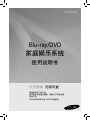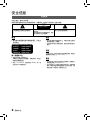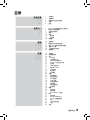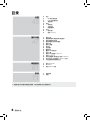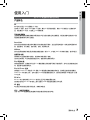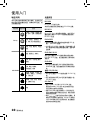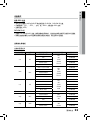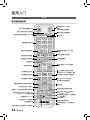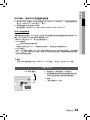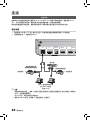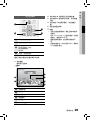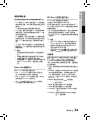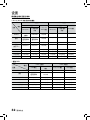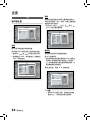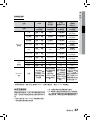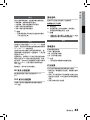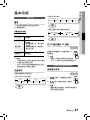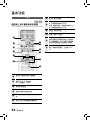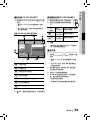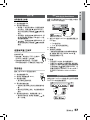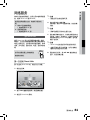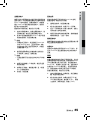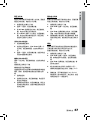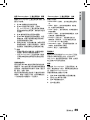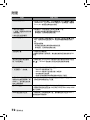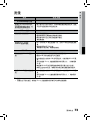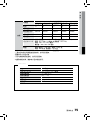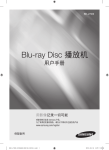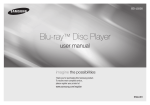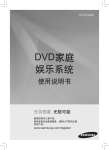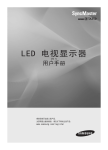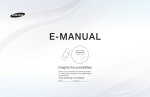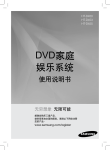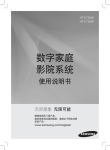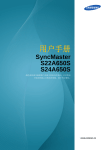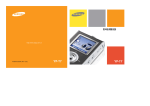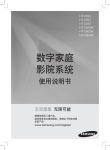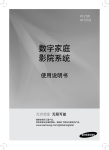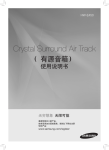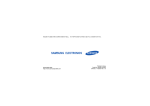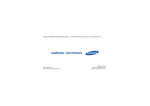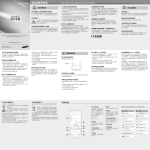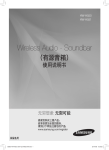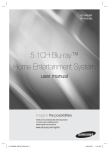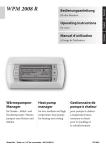Download Samsung HT-D6750W 用户手册
Transcript
HT-D6750W Blu-ray/DVD 家庭娱乐系统 使用说明书 无穷想象 无限可能 感谢您购买三星产品。 欲享受更加全面的服务,请到以下网站注册 您的产品: www.samsung.com/register 安全信息 安全警告 为防止电击,请勿打开背板。 本机内部无使用者可以自行维修的零件。如需维修,请由专门的服务人员进行维修。 警告 为防止电击,请勿打开。 这个闪电标志是提醒使用者注意,本 机内部带有足以造成电击伤害的电 压。 警告 : 为防止电击,请勿移动盖子( 或背板)。 无使用者可以自行维修的零件。请由 专门的服务人员进行维修。 这个惊叹号标志是提醒使用者注意随 本产品所附的重要说明。 警告 警告 • 请勿将本机暴露在雨中或潮湿场所,以免火 灾或电击。 • 请勿将水滴落或喷洒在设备上,不得在设备上放置装 有液体的物品,如花瓶。 • 主机插头用于断开设备的连接,因此应随时保持便于 操作。 第一级镭射(CLASS 1 LASER )产品 KLASSE 1 LUOKAN 1 KLASS 1 PRODUCTO LASER PRODUKT LASER LAITE LASER APPARAT LÁSER CLASE 1 第一级镭射产品 • 本机被列为第一级镭射产品。 如果执行此处指定以外的操控,调整或程序,可能会 使辐射暴露造成危险。 • 符合 21CFR 1040.10,但偏差符合 2007 年 6 月 24 日 发布的第 50 号镭射通告。 2 简体中文 危险 当主机打开时,会有可见和不可见的镭射辐射,请避免 直接暴露于光束之下。 (FDA 21 CFR) 警告 • 打开时会有 3B 级可见及不可见激光辐射,请避免直 接暴露在光束下 (IEC 60825-1) • 本产品使用激光。如果执行此处未指定的控制、调节操作或 程序,可能会因辐射照射而造成危险。请勿打开盖板,也不 要自行维修。如需维修,请联系专业人员。 安全信息 注意事项 • 请确保您家中的交流电源符合产品背面标示贴纸上的要求。 • 请将产品水平安装在合适的基座(家具)上,并在周边留下足够的通风空间(7.5~10 厘米)。 • 请勿将本产品放在功放或其它会发热的设备上。 请确保通风孔未被堵塞。 • 请勿在产品上堆放任何其它物品。 • 移动本产品之前,请确保光盘托架是空的。 • 要完全断开本产品的电源连接,请从壁装电源插座上拔掉主机插头。 - 如果长时间不使用时, 从壁装电源插座上拔掉主机插头。 • 在雷雨天气时,请从壁装电源插座拔下交流电主机插头。闪电造成的电压峰值会损坏本产品。 • 请勿将本产品直接在阳光下暴晒或暴露于其它热源下。这可能会导致本产品过热或发生故障。 • 本产品应避免接触潮湿以及过热或者会产生强磁或电场的设备(如音箱)。 • 如果本产品发生故障,请从交流电源拔下电源线。 • 本产品并非供工业使用,仅供个人使用。 • 如果将产品或光盘存放在低温环境中,则可能会出现冷凝现象。如果在冬天将本产品运送到室内,则需 要等待大约两小时的时间,以便本产品在使用前达到室内温度。 • 本产品使用的电池含有对环境有害的化学物质。 请勿将电池作为普通生活垃圾弃置。 使用 3D 功能观赏电视 3D 画面的重要健康与安全信息。使用电视的 3D 功能前,请先阅读与了解下列安全信息。 警告 • 有些观众在观赏 3D 电视时可能会有头晕、恶心、头痛等不适反应應。如果出现任何这类症状狀,请停止观赏 3D 电视、拿下 3D 立体眼镜,并进行休息。 • 长时间观赏 3D 影像可能会导致眼睛疲劳。如果双眼感到疲劳勞,请停止观赏 3D 电视、拿下 3D 立体眼镜,并 进行休息。 • 成年人有责任经常监督使用 3D 功能的儿童。如果发现他们出现眼睛疲劳、头晕、恶心、头痛等症状,应让其 停止观赏 3D 电视并进行休息。 • 请勿将 3D 立体眼镜用于其他用途 (例如一般眼镜、太阳眼镜、护目镜等)。 • 行走或移动中请勿使用 3D 功能或 3D 立体眼镜。若在移动中使用 3D 功能或 3D 立体眼镜,可能会因碰撞、绊 倒及/或跌倒而受伤。 简体中文 3 安全信息 处理及存放光盘注意事项 执照 碟片上很小的刮痕也可能会导致声音和画面质量 下降或跳过播放。 • “Dolby” 和双 D 符号是 Dolby Laboratories 的注册 商标。 操作光盘时请格外小心,切勿造成划痕。 • 关于 DIVX 视频: DivX® 是由 DivX 公司 创建的一种数码视频格式,是经过 Divx 官方鉴定的可以播放 Divx 视频 的尖端产品。获取更多信息及将文件转换成 DivX 视 频的软件工具,请访问 www.divx.com。 操作碟片 • 请勿接触碟片的播放面。 • 握住碟片的边缘以免在表面留下 指纹。 • 请勿在碟片上粘贴贴纸或胶带。 碟片存放 • 勿置于直射的阳光 • 存放在凉爽通风处 • 存放在干净的保护套中。 请垂直存放。 ✎✎注意 `` 请勿弄脏碟片。 `` 请勿装入破裂或有划痕的碟片。 处理及存放碟片 如果光碟表面有指纹或灰尘,请使用温和的清洁剂 (以水稀释)进行清洁并使用软布擦拭。 • 清洁光碟时,请从内向外轻轻擦拭。 ✎✎注意 `` 如果暖空气与光碟机内部冰冷零件接触,可能 会造成结露现象。当光碟机内部形成结露时, 光碟机将无法正常运作。此时,请取出碟片并 让光碟机在电源开启的状态下放置等待 1 或 2 个小时。 关于 DIVX VIDEO-ON-DEMAND: DivX Certified® 只有被注册才 可以播放购买的 DivX Video-on-Demand (VOD) 电影。 一旦 获得注册编码,请在设备设置菜单中查找 DivX VOD 。关 于如何完成注册的更多信息请登录 vod.divx.com 。 经 DivX 认证的设备可播放画质高达 HD 1080p 的 DivX 视频,包括特级视频。 DivX®, DivX Certified® 和组合标记是 DivX, Inc. 商标并且在许 可下使用。 包含以下一个或多个专利 : 7,295,673; 7,460,668; 7,515,710; 7,519,274 • HDMI, HDMI 标识和高清多媒体界面是 美国 HDMI Licensing LLC 和其它国家的 商标或者注册商标。 • Oracle 和 Java 是 Oracle 的注册商标和/或它的会员。其它 名字可能是它们各自身份的商标。 • 本产品整合了版权保护技术。该技术受到美国专利和 Rovi 公司的其它知识产权保护。 禁止进行逆向工程或反 汇编。 • Blu-ray Disc™, Blu-ray™, 和标识是 Blu-ray Disc 协会的 商标。 • iPod 是 Apple Inc.商标,已在美国 和其它国家注册。 iPhone 是 Apple Inc.商标。 • <开源许可声明> 如果您使用的是开源软件,则可以在本产品的菜单中找 到开源许可证。 版权 版权 2011 © 三星电子有限公司。版权所有。 4 简体中文 目录 安全信息 2 3 4 4 4 使用入门 7 新 Blu-ray 家庭娱乐系统的主要特色 8 说明书中使用的图标 9 光盘类型和特性 13 附件 14 描述 14 前面板 15 后面板 16 遥控器 2 7 安全警告 注意事项 处理及存放光盘注意事项 执照 版权 连接 18 连接音箱 21 将磁环系于主机的电源线上 22 通过 HDMI 连接外部设备/电视机 23 连接 FM 天线 25 从外部设备连接音频 26 连接网络 设置 28 初始设置 29 访问设置菜单 30 显示 30 3D 设置 31 电视屏幕比例 31 Smart Hub 屏幕尺寸 31 BD Wise(仅限三星产品) 31 分辨率 33 HDMI 颜色格式 33 电影帧 (24 Fs) 33 HDMI 深色 33 静止模式 33 渐进模式 34 音频 34 扬声器设置 35 音效自动较准 35 用户均衡器 36 HDMI 音频 36 音频回传通道 36 数字输出 37 动态范围控制 38 音频同步 38 网络 38 网络设置 41 网络状态 41 BD-Live Internet 连接 42 系统 42 初始设置 42 Anynet+(HDMI-CEC) 42 Blu-ray 光盘数据管理 42 时区 42 DivX® 视频点播 42 重设 43 语言 18 28 简体中文 5 目录 设置 43 43 43 43 43 43 43 44 44 44 46 安全 BD 家长分级控制 DVD 家长分级控制 更改密码 常规 前端显示 灯光效果 网络遥控器 支持 软件升级 联系 Samsung 基本功能 47 47 48 49 49 50 52 54 55 56 57 57 57 58 59 60 播放光盘 使用碟片菜单/标题菜单/弹出菜单 使用搜索和跳过功能 慢动作播放/分步动作播放 重复片段 使用工具键 听音乐 音效模式 播放照片 播放 USB 存储内容 收听广播 使用 USB 线连接 iPod/iPhone 连接 iPod/iPhone 用无线传输器(单独出售)使用 iPod/iPhone 可与本产品一起使用的 iPod/iPhone 型号 如何连接无线传输器和主机 网络服务 61 70 70 使用 Smart Hub BD-LIVE™™ 使用 AllShare 功能 附录 71 74 故障排除 规格 43 47 61 71 • 本使用说明书中的图片和图解仅供参考,可能与实际的产品外观有所不同。 6 简体中文 01 使用入门 使用入门 新 Blu-ray 家庭娱乐系统的主要特色 产品特色 3D 本产品可以通过 HDMI 线播放 3D 内容。 为实现 3D 效果,使用 HDMI 线将 3D 设备(兼容 3D 的影音接收器、兼容 3D 的电视机)连接到本产 品,然后播放 3D 内容,并且戴上 3D 眼镜观看。 无线接收器模块 三星的后置声道无线接收器模块不需要在本产品与后置音箱之间连接缆线,其后置音箱可连接到小巧的 无线接收器模块来与本产品通信。 Smart Hub 您可以通过网络连接下载各种可播放的内容或免费应用程序。这些应用程序提供一系列互联网服务和内 容,包括新闻、天气预报、股市行情、游戏、电影和音乐。 AllShare 您可以使用家庭娱乐系统通过网络连接播放设备(例如 PC、手机或 NAS)中保存的视频、音乐和图片。 音频同步功能 如果将本产品连接到数字电视机,视频有时可能滞后于音频。 为弥补这种缺陷,可以调整音频延迟时间,使音频与视频保持同步。 iPod 同步功能 如果在播放期间,连接到本产品的 iPod 播放器输出的视频信号滞后于音频信号,您可以设置音频延迟时 间,使音频与视频保持同步。 iPod & iPhone 支持 如果使用 iPod/iPhone 特定的 USB 线将 iPod 播放器连接到家庭娱乐系统,便可通过连接的音箱播放 iPod/iPhone 中的音乐文件。也可以使用 iPod 专用座播放视频文件,使用无线传输器(单独出售)欣赏 iPod 音乐。 BD Wise BD Wise 可以自动将符合 BD Wise 标准的三星产品调整到最佳设置。 此功能仅在符合 BD Wise 标准的三星产品使用 HDMI 电缆互相连接后才可启用。 3D 音效 可以通过丰富的音位欣赏非常自然、清晰的环绕音。 ARC (音频回传通道) 只需一根 HDMI 线便可通过家庭娱乐系统音箱欣赏电视机的声音。 简体中文 7 使用入门 说明书中使用的图标 在阅读使用说明书之前确保理解以下术语: 术语 徽标 BD-ROM BD-RE/-R DVD-VIDEO 图标 定义 h � Z 表示具有可使用以 BD-RE 格式刻录 的 BD-RE/-R 光盘的功能。 � 表示具有可使用 DVD+RW 刻录光盘或经过刻录定盘的 DVD-RW(V)/ DVD-R/+R 光盘的功能。 表示具有可使用音频 CD-RW/-R (CD-DA 格式)的功能。 表示具有可使用 BD-ROM 的功能。 表示具有可使用 DVD-VIDEO 的功能。 DVD-RW(V) DVD-R DVD+RW DVD+R MP3 WMA - JPEG - o � G DivX MKV MP4 DivX � USB 存储设备 - 警告 - 注意 - 快捷键 - 音频 CD F ! ✎ • 本产品只兼容 PAL 彩色系统。 • NTSC 光盘无法播放。 8 简体中文 表示具有可使用 CD-RW/-R、DVD-RW/-R 光盘或包含 MP3 或 WMA 内 容的 USB 存储媒体的功能。 表示具有可使用 CD-RW/-R、DVD-RW/-R 光盘或包含 JPEG 内容的 USB 存储媒体的功能。 表示具有可使用 CD-RW/-R、DVD-RW/-R 光盘或包含 DivX 内容的 USB 存储媒体的功能。 表示具有可使用 USB 存储设备的功能。 表示功能不起作用或设置可能被取消的情况。 表示页面上有帮助各项功能操作的提示或说明。 该功能可通过遥控器上的按键直接轻松访问。 01 使用入门 光盘类型和特性 可播放的光盘的徽标 Blu-ray Disc 兼容性 Blu-ray 是一种新兴的格式,因此可能会出现光盘兼容 性问题。本机并不兼容所有光盘,也不保证每张光盘都 能播放。有关详细信息,请参阅本说明书的“光盘类型 和特性”章节。 Blu-ray Disc 3D Blu-ray Disc 杜比数码+ 英国、法国、德国等 国的 PAL 广播系统 Dolby TrueHD DTS-HD 高分辨率音频 Java DTS-HD Master Audio | Essential ✎✎注意 `` 播放可能不适用于某些光盘类型或特定操作(例如 视角变换和电视屏幕比例调整)。 光盘的包装盒上 有光盘的详细相关信息, 请根据需要参阅。 `` 请勿弄脏或刮擦光盘。 光盘的刻录表面如有指纹、 脏物、灰尘、刮擦或烟灰,均可能使其无法播放。 `` 播放 BD-Java 标题时,加载时间可能长于普通标 题,或者某些功能的执行速度较缓慢。 无法播放的光盘 • HD DVD 光盘 • DVD-RAM • 用于制作的 3.9 GB DVD-R 光盘 • DVD-RW(VR 模式) • 超级音频 CD (CD 层除外) • DVD-ROM/PD/MV 光盘/、CVD/CD-ROM/ CDV/CD-G/CD-I/LD 等 • CDG,只播放音频,不显示图像。 ✎✎注意 `` 一些商用光盘和在其他地区购买的 DVD 光盘可 能无法使用本产品播放。 `` 如果 DVD-R/-RW 光盘不是以正确的 DVD 视频格 式刻录,则无法播放。 BD-LIVE 简体中文 9 使用入门 地区代码 光盘类型 本产品和光盘均根据地区进行编码。这些地区代 码必须匹配才能播放光盘。如果代码不匹配,则 无法播放光盘。 BD-ROM 光盘类型 Blu-ray 地区代码 区域 a 北美洲,中美洲,南美洲,韩 国,日本,台湾,香港及东南 亚 b 欧洲,格陵兰,法属地区, 中 东,非洲,澳大利亚及新西兰 c 印度,中国,俄罗斯,中亚及 南亚 1 美国,美国领土,加拿大 2 欧洲,日本,中东,埃及, 南非, 格陵兰 3 台湾,韩国,菲律宾, 印度尼西亚,香港 4 墨西哥,南美洲, 中美洲, 澳 大利亚,新西兰, 太平洋岛 屿, 加勒比海 5 俄罗斯,东欧,印度,非洲大 部,北朝鲜,蒙古。 DVD-VIDEO 6 10 简体中文 Blu-ray disc 只读记忆体。 本机可以播放预先录制的商业 BD-ROM 光碟。 BD-RE/-R Blu-ray RE/-R disc 能被录制并播放。本产品可以 播放被其它兼容 Blu-ray disc 刻录机刻录完成的 BD-RE/-R 光盘。 DVD-VIDEO • 本机可以播放预先录制的商业带电影 DVD 光 碟。 (DVD-VIDEO 光碟) • 从双层 DVD VIDEO 光盘的第一层切换到第二层 时,图像和声音可能会有短暂的失真。这并非产 品故障。 DVD-RW/-R/+R 中国 本产品可以播放用 DVD 视频刻录机刻录完成的 DVD-RW/-R/+R 光盘。 能否播放取决于具体的刻 录条件。 DVD+RW • 本产品可以播放使用 DVD 视频刻录机刻录的 DVD+RW 光盘。能否播放取决于具体的刻录条 件。 音频 CD (CD-DA) • 本产品可以播放 CD-DA 格式的音频 CD-RW/-R 光 盘。 • 由于刻录条件的不同,本产品可能不能播放一些 CD-RW/-R 光盘。 CD-RW/-R • 使用 700MB (80 分钟)的 CD-R/-RW 光盘。 请勿使用 800MB (90 分钟)或更大容量的光盘, 因为这样的光盘可能无法播放。 • 如果 CD-R/-RW 光盘没有刻录为一个闭合的过程, 则在开始播放光盘时可能会发生延迟,或者无法播 放刻录的全部文件。 • 有些 CD-R/-RW 光盘可能无法使用本产品播放,具 体取决于用来刻录光盘的设备。对于从 CD 刻录到 CD-R/-RW 媒体以供个人使用的内容,能否播放要 视具体的内容和光盘而定。 01 使用入门 光盘格式 使用 JPEG 光盘 • 本产品可以播放以 UDF 或 JOLIET 格式刻录的 CD-R/-RW、DVD-RW/-R 光盘。 • 只能播放带 ".jpg"、".JPG"、".jpeg" 或 "JPEG" 扩展名的 JPEG 文件。 • 支持渐进式 JPEG。 DVD-RW/-R (V) • 这是在 DVD-RW 或 DVD-R 光盘上刻录数据时使用的格式。此类光盘在刻录完成后可以使用本产品播放。 • 如果光盘在视频模式下由不同品牌的刻录机刻录但尚未完成,则无法用本产品播放。 支持的文件格式 支持的视频文件 文件扩展名 载体 视频编解码器 DivX 3.11/4.x/5.1/6.0 XviD *.avi AVI H.264 BP/MP/HP MPEG4 SP/ASP Motion JPEG DivX 3.11/4.x/5.1/6.0 XviD *.mkv MKV H.264 BP/MP/HP MPEG4 SP/ASP Motion JPEG DivX 3.11/4.x/5.1/6.0 XviD *.asf ASF H.264 BP/MP/HP MPEG4 SP/ASP Motion JPEG *.wmv *.mp4 ASF MP4 3GPP MP3 AC3 LPCM ADPCM DTS Core MP3 AC3 LPCM ADPCM DTS Core MP3 AC3 LPCM ADPCM WMA 分辨率 1920x1080 1920x1080 1920x1080 1920x1080 1920x1080 1920x1080 1920x1080 1920x1080 1920x1080 1920x1080 1920x1080 1920x1080 1920x1080 1920x1080 1920x1080 Window Media Video v9 WMA 1920x1080 H.264 BP/MP/HP MP3 ADPCM AAC 1920x1080 ADPCM AAC HE-AAC 1920x1080 MPEG4 SP/ASP XVID *.3gp 音频编解码器 H.264 BP/MP/HP MPEG4 SP/ASP 1920x1080 1920x1080 1920x1080 简体中文 11 使用入门 文件扩展名 *.vro 载体 VRO VOB 视频编解码器 音频编解码器 分辨率 MPEG2 AC3 MPEG LPCM 1920x1080 AC3 MPEG LPCM AAC 352x288 MPEG1 MPEG1 *.mpg *.mpeg MPEG2 PS H.264 H.264 TS 1920x1080 1920x1080 AC3 AAC MP3 DD+ HE-AAC MPEG2 *.ts *.tp *.trp 352x288 VC1 1920x1080 1920x1080 1920x1080 限制 yy如果内容有问题,上列某些编解码器无法播放。 yy损坏的视频源或包含不正确容器信息的视频源可以正常播放。 yy超过标准比特率或帧速率的影音源无法正常播放。 yy如果索引表已损坏,将不支持搜索(跳过)功能。 yy如果通过网络播放视频,根据网络状态,可能无法正常播放。 视频解码器 yy最多支持 H.264 级别 4.1 。 • 不支持 H.264 FMO/ASO/RS, VC1 SP/MP/AP L4, AVCHD 。 • XVID, MPEG4 SP, ASP : - 低于 1280 x 720: 最多 60 幅帧。 - 高于 1280 x 720: 最多 30 幅帧。 yy不支持 GMC 2 或更高。 音频解码器 yy最多支持 WMA 7,8,9 yy不支持超过两个声道(多声道)的 WMA 9 PRO。 yy不支持 WMA 9 无损语音。 yy不支持 22050Hz mono WMA 取样比例。 支持的音乐文件 文件扩展名 载体 音频编解码器 *.mp3 MP3 MP3 *.wma 12 简体中文 WMA WMA 支持范围 与 WMA 版本 10 兼容 * 采样频率(以 kHz 为单位)8、11、16、22、32、44.1、48 * 位速率 - 位速率范围从 5kbps 到 384kbps 01 6) 直接连接到产品的 USB 接口。通过另一条 线连接可能引起 USB 兼容性问题。 7) 如果您将多个存储设备安装到多插槽读卡器 中,可能会遇到问题。 8) 不支持使用 PTP 协议的数码相机。 9) 读取过程中不要断开 USB 设备。 10) 图象清晰度越高,显示图象所需的时间越 长。 11) 不能播放从商业网站下载的带有 DRM (数字 版权管理)的 MP3/WMA 或者视频文件。 支持设备: USB 存储设备, MP3 播放器, 数码相机, USB 读 卡器。 1) 本产品不支持文件夹或文件名多于 125 个字 符。 2) 一个字幕文件大于 300 KB 可能不被完全地 显示。 3) 一些 USB /数码相机设备可能与本产品不兼 容。 4) 支持 FAT16 和 FAT32 文件系统。 5) 照片 (JPEG), 音乐 (MP3, WMA) 和视频文件 需要使用韩语或英语命名。 否则,文件不能 播放。 使用入门 USB 连接 附件 开箱检查以下提供的附件。 视频线,音频线 FM 天线 除尘布 使用说明书 (用于主机电源线) FUNCTION TV SOURCE POWER RECEIVER SLEEP BD TV 1 2 4 5 7 8 3 6 9 FULL SCREEN REPEAT 0 MUTE VOL TUNING /CH SFE MODE DISC MENU MENU TITLE MENU POPUP TOOLS INFO RETURN EXIT iPod SYNC A NETFLIX 3D SOUND TUNER MEMORY MO/ST B C SMART SEARCH 'ĺ' DSP VERTICAL SURROUND D HUB 遥控器/电池 (AAA 规格) CHA RGE ASC 麦克风 iPod 座 磁环 CH AR GE CHARG E CH ARG E CHA RGE 用于 iPod/iPhone 无线插座 : HT-WDC10 (单独出售) CH ARG LIN E K STA NDB Y LI NK STAN DB Y CHARG E 无线传输器 充电座 直流电电源线 直流电电源适配器 LIN K STA LINK ND BY STANDB Y 简体中文 13 CH AR 使用入门 描述 前面板 1 2 3 4 5 6 7 8 9 10 11 12 5V 500mA ASC IN 1 电源键 ( 2 功能键 模式切换如下 : BD/DVD ; D. IN ; AUX ; R. IPOD ; W. IPOD ; H. IN1 ; H. IN2 ; FM 3 4 5 6 显示屏 显示播放状态,时间等 停止键 停止播放光碟 播放/暂停键 播放光碟或暂停播放 确认键 选择菜单条目或者开始播放 Blu-ray disc. (它不能播放 DVD 光碟) 7 8 9 10 11 退出键 退出光碟 光盘托架 插入碟片 遥控器传感器 感应来自遥控器的信号 ASC IN 接孔 用于连接 ASC 麦克风,设置 MRC (音效自动较准)。 音量控制 调节音量 12 USB 接口 USB 闪存卡可以连接于此,当本产品连接到 BD-LIVE 时它用作存储设 备。 您也能用 USB 主机进行软件升级和 MP3/JPEG/DivX/MKV/MP4 文件的播 放。并且当 iPod 被连接时,也可以使用 R. IPOD 。 ) 打开或关闭本产品 ✎✎注意 `` 使用 USB 接口,必须使用 USB 闪存卡完成软件升级。 `` 当产品显示 Blu-ray disc 菜单时,你不能通过按主机或遥控器上的播放键观看电影。为播放电影,你必须在碟片菜 单中选择 Play Movie 或者 Start ,然后按确认键。 14 简体中文 01 使用入门 后面板 1 2 3 4 5 LAN iPod DIGITAL AUDIO IN HDMI OUT HDMI IN 6 7 8 9 10 COMPONENT OUT FM ANT 11 CENTER 12 SPEAKERS OUT FRONT FRONT TOP SUBWOOFER FRONT FRONT TOP OPTICAL WIRELESS AUX IN VIDEO OUT SPEAKER IMPEDANCE : 3 1 LAN 接线端 用于网络服务 (请参阅第 61~70 页), 网络连接下用于 BD-LIVE 和软件升级。 2 iPod 接口 此处连接 iPod 座接头。 3 外部数字音频输入接口 ( OPTICAL 光纤) 使用光缆连接至外部设备的 Digital Optical out 接口。 4 HDMI OUT 接口 通过使用 HDMI 线,将此 HDMI 输出端连接到您电视 机上的 HDMI 输入端以获得最佳质量的画面。 5 HDMI IN 接口 使用 HDMI 线同时接收数字视频和音频信号。 6 FM 天线接口 连接 FM 天线。 7 TX 卡连接 (无线) TX 卡可以使主机与可选择的无线接收器模块之间实现 无线通信。 8 AUX IN 接口 连接到外部设备(如录像机)的 2 声道模拟输出。 9 分量视频输出接口 将电视机的分量视频输入连接到这些接口。 10 VIDEO OUT 接口 将电视机的视频输入 (VIDEO IN) 接口连接到本产品 的视频输出 (VIDEO OUT) 接口。 11 音箱输出端子 连接前置,前置上,中置,重低音音箱。 12 冷却风扇 冷却风扇可向本产品提供冷空气以避免其过热,只要电源 打开即处于旋转状态。 !!警告 `` 安装本产品时,请确保在冷却风扇各面留出至少 10 厘米的通风空间。 `` 请勿堵塞冷却风扇或通风孔。 简体中文 15 使用入门 遥控器 遥控器按键说明 功能 电视节目源 电源 打开/关闭您的家庭娱乐系统 更改为电视机模式,按电视键 更改为家庭娱乐系统模式,按 BD 键 按数字键进行操作选择 接收器 BD 睡眠 退出光碟 3 1 2 3 4 5 6 4 5 6 7 8 9 7 8 重复 FULL SCREEN 0 按此键向前或向后搜索 按此键暂停播放 MUTE 静音 按此键静音 按此键调节音量 音量 调台 /频道 SFE 模式 碟片菜单 菜单 标题菜单 按此键查看碟片菜单 弹出 工具 /CH 您可以根据正在听的音乐类型 DISC(声场效果)模式 MENU MENU TITLE MENU 设置最佳 SFE 按此键进入弹出菜单/标题菜单 POPUP TOOLS INFO RETURN EXIT 退出菜单 返回 当播放 iPod 视频内容时,确保音频同步 退出 iPod 同步 收音存台 MO/ST 这些按键可用于本产品上的菜单,也可 用于 Blu-ray Disc 的多种功能 A B C D 智能枢纽 搜索 S/W 电平 2D→3D 按此键使用 Smart Hub 3D 音效 DSP 垂直环绕 简体中文 SFE MODE 播放 Blu-ray/DVD 光盘时, 按此键可显示播放信息 选择屏幕菜单条目并更改菜单选项 16 搜索可收听的 FM 电台并更改 频道 TUNING VOL 信息 按此键使用工具菜单 选择所需的杜比定向逻辑 II 音频模式 9 REPEAT 重复播放某个标题、章节、曲目 0 或光盘。 按此键停止/播放光盘 按此键搜索内容 SLEEP TV 2 按此键向前或向后跳曲 按此键应用 3D 声音效果 BD 1 按此键可全屏观看电视 按此键返回至上一级菜单 设置关闭产品的睡眠时间。 RECEIVER 电视 全屏 按此键移动至主菜单 FUNCTION TV SOURCE 按此键选择 Blu-ray POWER模式 或者 选择电视机的视频模式 TUNER 按此键设置预设收音机频率 iPod SYNC MEMORY A B C 选择广播的“MONO (单声道)” SEARCH S/W LEVEL 或“STEREOSMART (立体声)” HUB 按此键可以将普通的 2D 视频转换 3D SOUND DSP 为 3D 模式播放 应用立体声 调节重低音音箱的音量 调节和稳定音量。(数字信号处 理器) MO/ST D 2D→3D VERTICAL SURROUND 01 * 电池型号: AAA ✎✎注意 ``将电池放入遥控器中并对准电极方向:(+) 对 (+) 和 (–) 对 (–)。 `` 如果是正常使用电视机,两节电池可以使 用一年。 `` 遥控器在直线范围 7 米内均可操作。 设置遥控器 您可以使用遥控器控制电视的特定功能。 当使用遥控器操作电视机时 1. 按电视键设置遥控器到电视机模式。 2. 打开你的电视机。 3. 当按住电源键的同时,输入您的电视品牌对 应的编码。 • 如果表格中列出多个符合您电视机的编 码,则每次输入一个编码,直到找到让您 的电视机工作的编码。 • 例如:对于三星电视机 按住电源键的同时,用数字键输入 00。 如 果不工作, 试试 15, 然后 16 等。 4. 如果电视机关闭,则设置完成。 • 您能使用电视机电源, 音量, 频道和数字键 (0~9) 控制电视。 ✎✎注意 `` 遥控器可能无法用于某些品牌的电视机。另 外,根据您的电视机品牌,有些操作可能无法 实现。 `` 默认情况下,遥控器可用于三星电视机。 电视机品牌编码表 品牌 编码 品牌 编码 Admiral (M.Wards) 56, 57, 58 Mitsubishi/ MGA 18, 40, 59, 60, 75 A Mark 01, 15 MTC 18 NEC 18, 19, 20, 40, 59, 60 Anam 01, 02, 03, 04, 05, 06, 07, 08, 09, 10, 11, 12, 13, 14 Nikei 03 Onking 03 AOC 01, 18, 40, 48 Bell & Howell (M.Wards) 57, 58, 81 Brocsonic 59, 60 Candle 18 Onwa 03 Panasonic 06, 07, 08, 09, 54, 66, 67, 73, 74 Penney 18 Philco 03, 15, 17, 18, 48, 54, 59, 62, 69, 90 Philips 15, 17, 18, 40, 48, 54, 62, 72 Cetronic 03 Citizen 03, 18, 25 Cinema 97 Pioneer 63, 66, 80, 91 Classic 03 Portland 15, 18, 59 Concerto 18 Proton 40 Contec 46 Quasar 06, 66, 67 Coronado 15 Craig 03, 05, 61, 82, 83, 84 Radio Shack 17, 48, 56, 60, 61, 75 Croslex 62 Crown 03 RCA/ Proscan 18, 59, 67, 76, 77, 78, 92, 93, 94 Curtis Mates Realistic 03, 19 59, 61, 63 CXC 03 Daewoo 02, 03, 04, 15, 16, 17, 18, 19, 20, 21, 22, 23, 24, 25, 26, 27, 28, 29, 30, 32, 34, 35, 36, 48, 59, 90 Daytron 40 Dynasty 03 Emerson 03, 15, 40, 46, 59, 61, 64, 82, 83, 84, 85 Fisher 19, 65 Funai 03 Futuretech 03 General Electric (GE) 06, 40, 56, 59, 66, 67, 68 Hall Mark 40 Hitachi 15, 18, 50, 59, 69 Inkel 45 JC Penny 56, 59, 67, 86 JVC 70 KTV 59, 61, 87, 88 KEC 03, 15, 40 KMC 15 LG (Goldstar) 01, 15, 16, 17, 37, 38, 39, 40, 41, 42, 43, 44 Sampo 40 Samsung 00, 15, 16, 17, 40, 43, 46, 47, 48, 49, 59, 60, 98 Sanyo 19, 61, 65 Scott 03, 40, 60, 61 Sears 15, 18, 19 Sharp 15, 57, 64 Signature 2000 (M.Wards) 57, 58 Sony 50, 51, 52, 53, 55 Soundesign 03, 40 Spectricon 01 SSS 18 Sylvania 18, 40, 48, 54, 59, 60, 62 Symphonic 61, 95, 96 Tatung 06 Techwood 18 Teknika 03, 15, 18, 25 TMK 18, 40 Toshiba 19, 57, 63, 71 Vidtech 18 Videch 59, 60, 69 Luxman 18 Wards LXI (Sears) 19, 54, 56, 59, 60, 62, 63, 65, 71 15, 17, 18, 40, 48, 54, 60, 64 Yamaha 18 Magnavox 15, 17, 18, 48, 54, 59, 60, 62, 72, 89 York 40 Yupiteru 03 Marantz 40, 54 Zenith 58, 79 Matsui 54 Zonda 01 MGA 18, 40 Dongyang 03, 54 简体中文 17 使用入门 安装遥控器电池 连接 本节介绍了本机连接其他外部设备的各种方法。 移动或安装产品之前,请确保关闭电源和断开电源线的连接。 连接音箱 播放机的位置 请将其放在支架或壁柜隔板上或者电视机架的下方。 选择聆听方位 聆听方位与电视机的距离应为电视机屏幕尺寸的 2.5 ~ 3 倍。 例如: 32" 电视机 2~2.4 米 55" 电视机 3.5~4 米 将这两个音箱放在聆听方位的前方,内侧(约 45° )面向您。 前置/前置上音箱 将前置音箱的高音喇叭放在与您耳朵同一高度的位置。 将前置/前置上音箱的正面与中置音箱的正面对齐,或者将其放在比中 置音箱稍靠前的位置。 中置音箱 f 最好将其安装在与前置/前置上音箱相同高度的位置。也可以将其直接 装在电视机上方或下方。 环绕音箱 hj 将这两个音箱放在聆听方位的后方。若无足够空间,请将这两个音箱面对 面放置。将其放在离您耳朵水平向上 60 到 90 厘米的位置,音箱面向下稍 倾斜。 前置/前置上音箱和中置音箱不同的是,环绕音箱主要用于处理音效, *与 将不会一直发出声音。 重低音音箱 18 g 简体中文 重低音音箱的位置没有严格的要求,您可以随意放置。 02 连接 音箱组件 (左) (右) 前置/前置上音箱 SWA-5000 支架 TX 卡 重低音音箱 (左) (右) 喇叭线 (2根) 无线接收器模块 螺钉(4x20): 16个 螺钉 (5x15): 6个 环绕音箱 支架基座 喇叭线 中置音箱 如何在支架上安装音箱 1. 将 支架基座倒置并将其连接到支架上。 2. 如图所示,使用螺丝刀将小螺钉 (4*20, 用于 连接支架 & 支架基座) 顺时针装入四个标记 的孔中。 1 2 支架基座 !!警告 支架 `` 当您使用转矩螺丝刀时,注意不要用力过 3. 4. 5. 6. 度。否则,它将空转或被损坏。 (转矩螺丝 刀- 15 kg.f.cm 以下) 使用螺丝刀将大螺钉 (5*15, 用于连接支架 & 支架基座) 顺时针装入支架背面的孔中。 将上部的音箱安装到组配好的支架上。 使用螺丝刀将另一个大螺钉 (5*15, 用于连接 音箱 & 支架) 顺时针装入音箱背面的孔中。 音箱安装完成后外观。 按照以上步骤安装另一个音箱。 3 4 音箱 支架 5 6 简体中文 19 连接 连接音箱 1. 按下音箱背面的接线端卡舌。 2. 将黑线插入黑色接线端 (–),而红线插入红色接线端 (+),然后释放卡 舌。 3. 将接线插头连接到本产品的背面,并确保音箱插头的颜色与音箱插孔的颜 色相匹配。 黑色 红色 4. 在机器关闭时,将 TX 卡插入到主机背面的 TX 卡接口(无线)。 • 握住 TX 卡,使标有“WIRELESS”面朝上,然后将卡插入到接口中。 • TX卡可以使主机与无线接收器模块之间实现无线通信。 5. 将左右环绕音箱连接到无线接收器模块。 COMPONENT OUT FM ANT 6. 将无线接收器模块的电源线插入壁装电源插座上。 7. 打开主机,主机和无线接收器模块实现通信并且您将听到来自环绕 音箱的声音。 HDMI OUT SUBWOOFER WIRELESS AUX IN VIDEO OUT TX 卡 前置/前置上音箱( 左) 中置音箱 重低音音箱 COMPONENT OUT FM ANT CENTER SPEAKERS OUT FRONT FRONT TOP SUBWOOFER FRONT FRONT TOP HDMI IN WIRELESS AUX IN VIDEO OUT iPod DIGITAL AUDIO IN HDMI OUT SPEAKER IMPEDANCE : 3 COMPONENT OUT FM ANT LAN CENTER SPEAKERS OUT FRONT FRONT TOP SUBWOOFER FRONT FRONT TOP HDMI IN OPTICAL WIRELESS 环绕音箱 无线接收器模块 (左) 本产品仅与 SWA-5000 相连 。 20 简体中文 环绕音箱 (右) CENTER HDMI IN AUX IN VIDEO OUT SPEAKER IMPEDANCE : 3 前置/前置上音箱( 右) SPEAKER IMPEDANCE : 3 02 连接 !!警告 `` 请勿让儿童摆弄音箱或在音箱附近玩耍,以免由于音箱翻倒而对其造成伤害。 `` 将音箱线连接到音箱时,请确保极性 (+/-) 的正确连接。 `` 请将重低音音箱放在儿童无法触及的位置,以免他们把手或其它异物插入重低音音箱的导声管(音 孔)。 `` 请勿通过导声管(音孔)将重低音音箱挂在墙上。 `` 仅能使用提供的 TX 卡。 `` `` `` `` `` 如果使用其它 TX 卡,本产品可能会损坏并且该卡可能不容易取下。 请勿倒转或反向插入 TX 卡。 在播放机关闭时插入 TX 卡。开启时插入该卡可能会导致出现问题。 无线接收天线内置于无线接收器模块。请将装置远离水源和潮湿的地方。 为得到最佳收听效果,请确保无线接收器模块周围的区域没有任何障碍物。 如果无线接收器模块中听不到声音,请将模式切换为杜比定向逻辑 II。 `` 在 2- 声道模式下,从无线接收器模块中听不到声音。 ✎✎注意 `` 如果将音箱放在电视机附近,则电视机屏幕颜色可能会因音箱产生的磁场干扰而失真。 `` 将无线接收器模块放在聆听方位的后面。如果无线接收器模块过于接近主机,则可能会由于干扰听 到一些声音中断。 `` 如果在系统附近使用如微波炉、无线网卡、蓝牙之类的设备或任何其它使用相同频率 (2.4GHz) 的设 备,则可能会由于干扰听到一些声音中断。 `` 主机到无线接收器模块的传输距离约为 10 米,但可能视具体操作环境而有所不同。如果主机和无线 接收器模块之间有钢筋混凝土墙壁或金属墙壁,则由于无线电波无法穿透金属,系统可能根本无法 进行操作。 `` 如果主机与无线接收器模块无法连接,那么需要在主机与无线接收器模块之间进行 ID 设置。 关闭产 品,按遥控器上的数字键 "0""1""3""5" 。打开无线接收器模块电源,按住无线接收器模块后壳面 上的 "ID SET" 键 5 秒, 然后打开主机 。 将磁环系于主机的电源线上 如果您将磁环系于主机的电源线上,那么它将阻止无线电信号对无线电频率的干扰。 1. 将磁环的固定旋塞拔出。 2. 将主机的电源线绕成两个环。 3. 将磁环按照图示系于主机的电源线并且将它系紧直到卡嗒一声。 COMPONENT OUT FM ANT LAN iPod DIGITAL AUDIO IN HDMI OUT CENTER SPEAKERS OUT FRONT FRONT TOP SUBWOOFER FRONT FRONT TOP HDMI IN OPTICAL WIRELESS AUX IN VIDEO OUT SPEAKER IMPEDANCE : 3 简体中文 21 连接 通过 HDMI 连接外部设备/电视机 HDMI 是一个标准数字接口,用于连接如电视机、投影仪、DVD 播放机、Blu-ray 播放机、机顶盒之类的 设备。 因为 HDMI 是纯数字,当数字内容转换成模拟时不会有失真现象发生。使用户能够以接近原始生成数字源 的音效质量欣赏视频和音频。 DVD 或者 Blu-ray 播放器 SAT (卫星接收器/机顶盒) HDMI 输入 COMPONENT OUT FM ANT LAN iPod DIGITAL AUDIO IN HDMI OUT SPEAKERS OUT FRONT FRONT TOP SUBWOOFER FRONT FRONT TOP CENTER HDMI IN OPTICAL WIRELESS AUX IN VIDEO OUT SPEAKER IMPEDANCE : 3 HDMI 输出 HDMI 输出:通过 HDMI 线连接到电视机(质量最佳) 使用 HDMI 线(不提供)从本产品后面板上的“HDMI OUT(HDMI 输出)”接口连接到电视机上 的“HDMI IN (HDMI 输入)”接口。 ✎✎注意 `` 根据电视机的类型,特定的 HDMI 输出分辨率可能无法使用。 `` 完成视频连接后,将电视机的视频输入源设置为与本产品的相应视频输出(HDMI、分量或复合)匹 配。 请参阅电视机的用户手册以了解关于如何选择电视机视频输入源的更多信息。 `` 如果已经设置用本产品的遥控器操控电视机,请按遥控器上的功能/电视节目源键并选择 HDMI 作为 电视机的外部来源。 `` 为使用 3D 技术欣赏视频,你必须进行 HDMI 连接。 `` 长的 HDMI 线可能引起屏幕噪音。一旦发生,请在菜单中将深色设置为关。 22 简体中文 02 连接 HDMI 输入 : 使用 HDMI 线连接外部设备 1. 使用 HDMI 线(不提供)从本产品后面板上的“HDMI IN (HDMI 输入)”接口连接到数字设 备上的“HDMI OUT (HDMI 输出)”接口。 2. 按功能键选择 H. IN1 或者 H. IN2 输入。 模式切换如下 : BD/DVD ; D. IN ; AUX ; R. IPOD ; W. IPOD ; H. IN1 ; H. IN2 ; FM HDMI 自动检测功能 如果家庭娱乐系统连接了 HDMI 线,那么当你开机时,家庭娱乐系统的视频输出将自动转换到 HDMI 模式。关于可用的 HDMI 视频分辨率,请参阅第 32 页。 •如果 HDMI 线不支持 CEC ,那么此功能不起作用。 •HDMI 连接说明 - HDMI 仅向电视机输出纯数字信号。 -如 果您的电视机不支持 HDCP (高带宽数字内容保护),则屏幕上会出现随机噪声干扰。 • 什么是 HDCP ? HDCP (高带宽数字内容保护)是一个通过 HDMI 保护输出的 BD/DVD 内容防止复制的系统。它提供视频来 源(PC 、DVD 等)与显示设备(电视机、投影仪等)之间的安全数字链接。内容会在来源设备处进行加密 以防止进行未经授权的复制。 !!警告 `` 仅在 HDMI 线连接到本产品的“HDMI OUT (HDMI 输出)”接口时,才支持 Anynet+ 功能。 连接 FM 天线 FM 天线 (提供) 1. 将提供的 FM 天线连接到 FM 天线接口。 2. 在四周慢慢移动天线直到找到接收良好的位置, 然后将之固定在墙上或是其他的固定表面。 ✎✎注意 `` FM ANT 本机不能接收 AM 广播。 WIRELESS 简体中文 23 连接 红色 蓝色 绿色 方法 1 COMPONENT OUT CENTER SPEAKERS OUT FRONT FRONT TOP 方法 2 黄色 SUBWOOFER FRONT AUX IN VIDEO OUT 方法 1 : 分量视频 FRONT TOP SPEAKER IMPEDANCE : 3 (质量较佳) 如果电视机配有分量视频输入功能,使用分量视频线(不提供)从 Blu-ray 家庭娱乐系统背面的分量 视频输出(Pr , Pb 和 Y )接口连接到电视机上的分量视频输入接口。 ✎✎注意 `` 有多种分辨率设置,例如 1080i, 720p, 576p(480p) 和 576i(480i) , 您可以根据光盘类型选择。 (请 参阅第 32 页)。 `` 如果连接了分量线和 HDMI 线,实际分辨率可能与设置菜单中的设置不同。 此外,分辨率也可能根 据光盘而异。(请参阅第 32 页)。 `` 完成视频连接后,将电视机的视频输入源设置为与 Blu-ray 家庭娱乐系统的相应视频输出(HDMI 、 分量或复合)匹配。 请参阅电视机的用户手册以了解关于如何选择电视机视频输入源的更多信息。 `` 如果已经设置用本产品的遥控器操控电视机,请按遥控器上的功能/电视节目源键并选 择“COMPONENT (分量)”作为电视机的外部来源。 `` 在 DVD 播放中,如果 HDMI 和“Component (分量)”接口已连接并且您选择分量 1080p、1080i、720p 或 576p(480p) 模式,则显示设置菜单会在菜单中将输出分辨率显示为 1080p、1080i、720p 或 576p(480p)。实际分辨率为 576i(480i)。 方法 2 : 复合视频 (质量良好) 使用提供的视频线从本产品后面板上的“VIDEO OUT (视频输出)”接口连接到电视机上 的“VIDEO IN (视频输入)”接口。 ✎✎注意 `` 无论设置菜单中的分辨率设置为何,视频来源始终以 576i(480i) 的分辨率输出。 (请参阅第 32 页) `` 完成视频连接后,将电视机的视频输入源设置为与 Blu-ray 家庭娱乐系统的相应视频输出(HDMI、 分量或复合)匹配。 请参阅电视机的用户手册以了解关于如何选择电视机视频输入源的更多信息。 `` 如果已经设置用本产品的遥控器操控电视机,请按遥控器上的功能/电视节目源键并选 择“VIDEO(视频)”作为电视机的外部来源。 !!警告 `` 不要通过录像机连接设备。 通过录像机馈送的视频信号可能会受到版权保护系统的影响,因 而电视机上的图片失真。 24 简体中文 02 连接 从外部设备连接音频 COMPONENT OUT FM ANT iPod DIGITAL AUDIO IN HDMI OUT CENTER HDMI IN OPTICAL SUBWOOFER WIRELESS 光缆 (不提供) AUX IN VIDEO OUT 音频线 (提供) 红色 如果外部模拟设备只有 一个音频输出,将其连 接在左侧或右侧均可。 Set-Top Box OPTICAL 白色 VCR AUX OPTICAL : 连接外部数字设备 数字信号设备包括如分线盒/卫星接收器(机顶盒)之类的设备。 1. 将主机上的数字输入接口 (OPTICAL [光纤])连接到外部数字设备的数字输出接口。 2. 按主机上的功能键选择 D.IN 输入。 • 模式切换如下 : BD/DVD ; D. IN ; AUX ; R. IPOD ; W. IPOD ; H. IN1 ; H. IN2 ; FM ✎✎注意 `` 要观看来自分线盒/卫星接收器的视频,必须将其视频输出连接到电视机。 `` 本系统支持外部数字设备 32 kHz 或更高的数字采样频率。 `` 本系统只支持 DTS 和杜比数码音频,不支持比特流的 MPEG 音频。 AUX : 连接外部模拟设备 模拟信号设备:如录像机。 1. 将主机上的 AUX ( 音频 ) 连接到外部模拟设备的音频输出接口。 • 请确保接口的颜色一致。 2. 按功能键选择 AUX 输入。 • 模式切换如下 : BD/DVD ; D. IN ; AUX ; R. IPOD ; W. IPOD ; H. IN1 ; H. IN2 ; FM ✎✎注意 `` 您可以将录像机的视频输出接口与电视机连接,然后将录像机的音频输出接口与本设备连接。 简体中文 25 SPEAKER IMPEDANCE : 3 连接 连接网络 您能将本产品连接到网络并且使用如 Smart Hub 和 BD-LIVE 等基于网络的服务(请参阅第 61~70 页),还可以接收软件更新。建议您使用无线路由器或者 IP 路由器连接网络。 有关路由器连接的详细信息,请参阅路由器用户手册或联系路由器生产商寻求技术支持。 有线网络 1. 使用直接 LAN 线(UTP 线)将本产品的 LAN 接线端连接到调制解调器的 LAN 接线端。 2. 设置网络选项。(请参阅第 38 页) LAN iPod DIGITAL AUDIO IN HDMI OUT HDMI IN OPTICAL 路由器 宽带调制解调器 (带有集成的路由器) 或者 宽带调制解调器 宽带服务 ✎✎注意 宽带服务 将 PC 连接至网络以享 用 AllShare 功能 (参考 70 页) `` 根据您使用的路由器或 ISP 策略,您可能无法通过互联网访问三星的软件更新服务器。有关详细信息,请联系您 的 ISP (互联网服务提供商)。 `` 对于 DSL 用户,请用路由器进行网络连接。 `` 要享用 AllShare 功能,必须将 PC 连接至网络,如图所示。 26 简体中文 02 连接 无线网络 您可以使用无线 IP 共享器(路由器)连接到网络。 为设置网络结构选项,参阅第 38 页。 宽带服务 无线 IP 共享器 PC 5V 500mA ASC IN 将 PC 连接至网络以享用 AllShare 功能 (参阅第 70 页) ✎✎注意 `` 要使用无线网络,必须将产品连接到无线 IP 共享器(路由器)。如果无线 IP 共享器支持 DHCP,您 的产品可以使用 DHCP(动态)或静态 IP 地址连接到无线网络。 `` 本产品支持 IEEE 802.11b,g 和 n。建议使用 IEEE 802.11n。通过 IEEE 802.11b 或 g 连接播放视频 时,视频可能无法顺利播放。 `` 为当前未使用的无线 IP 共享器选择通道。如果为无线 IP 共享器设置的通道正被附近的其他设备使 用,将会产生干扰和通信故障。 `` 如果选择纯高输送量(绿地)802.11n 模式并将路由器的安全加密类型设置为 WEP、TKIP 或 TKIPAES (WPS2Mixed),您的三星家庭娱乐系统将不支持符合新 Wi-Fi 认证规格的连接。 `` 如果您的路由器支持 WPS(Wi-Fi 保护设置),便可通过 PBC(按键配置)或 PIN(个人识别号) 连接网络。WPS 将自动以任一模式配置 SSID 和 WPA 密钥。 `` 您可以通过三种方式设置无线网络连接: - 通过无线(常规)使用自动设置(自动网络搜索功能) - 使用 PBC(WPS) - 使用 One Foot Connection `` 根据操作条件,无线 LAN(依其性质)可能会造成干扰。 (路由器性能、距离、障碍、其他无线电设备的干扰等)。 `` 将无线 IP 共享器设置为 Infrastructure(无线路由器到无线网卡)模式。不支持 Ad-hoc(无线网卡到 无线网卡)模式。 `` 家庭娱乐系统只支持以下安全协议: 1) 验证模式: WEP, WPAPSK, WPA2PSK 2) 加密类型:WEP、AES `` 要使用 AllShare 功能,必须如图所示将 PC 连接到网络。 可以采用有线或无线连接。 简体中文 27 设置 • 主菜单 初始设置 1. 连接好您的产品后,打开电视机。 如果是第一次将本产品连接到电视机,那么初始 设置屏幕显示。 我的内容 视频 照片 初始设置 I 屏幕语言 音乐 选择屏幕显示的语言。 English 功能 我的设备 互联网 设置 中文 d WPS(PBC) ✎✎注意 < 移动 " 确认 2. 按 ◄► 选择中文,然后按确认键。 3. 按确认键选择开始键。 4. 按 ▲▼ 选择所需的电视屏幕比例, 然后按确认 键。 (参考第 31 页) 如果你按蓝色 (D) 键跳跃音效自动较准或者网 络设置,那么即使校准或者网络设置不完全你 也可以访问主菜单。 5. 将 ASC 麦克风插入本产品上的 ASC IN (ASC 输入)接口。(请参阅第 35 页) 6. 按确认键选择开始键。 设置音效自动较准功能大约需要 3 分钟。 7. 按 ▲▼ 键选择所需的网络设置 : 有线、无线 ( 常规), WPS(PBC) 或者 One Foot Connection, 然后按确认键。 如果你不了解网络设置的详细 信息, 按遥控器上的蓝色 (D) 键跳过这里的网络 设置,初始设置完成并且进入主菜单。 如果选择网络设置,关于网络设置的更多信息 请参考 38~41 页。完成后,进入步骤 8。 8. 主菜单显示。 (关于主菜单的更多信息,请参考 29 页。) 28 简体中文 `` 如果未进行初始设置,则不会显示主菜单。 `` 如果您在进行音效自动较准/网络设置时按下 蓝色 (D) 键,即使网络设置未完成,也可访问 主菜单。 `` 如果您希望再次显示初始设置屏幕以进行更 改,选择重设选项。 (参考第 42 页) `` 使用 HDMI 线将本产品连接到兼容 Anynet+(HDMI-CEC) 的三星电视机。将电视 机和本产品中的 Anynet+(HDMI-CEC) 性能设 置为开 。如果电视机使用的是本产品支持的 语言,则该语言将被自动设置为首选语言。 `` 如果本产品处于停止模式超过 5 分钟没有用 户进行任何操作,电视机将进入屏幕保护模 式。如果本产品处于屏幕保护模式超过 20 分 钟,电源将会自动关闭。 FULL SCREEN REPEAT 0 TUNING /CH SFE MODE 访问设置菜单 碟片菜单 菜单 2. 按方向键 _+ 选择设置, 然后按确认键。 3. 按方向键 ▲▼ 选择所需子菜单, 然后按确 认键。 4. 按方向键 ▲▼ 选择所需项, 然后按确认 键。 标题菜单 弹出 1 工具 信息 5. 按退出键退出菜单。 ✎✎注意 3 2 返回 iPod 同步 收音存台 B C A 1 @ 菜单键 : INIERNET 按该键可移至主菜单。 2 返回键 :返回到前一个菜单。 3 确认/方向键 : 移动箭头或者选择一个条目。 激活当前选择的条目。 确认设置。 4 退出键 : 退出当前菜单。 `` 当本产品连接到网络时,请在主菜单中选择 4 退出 互联网。 可从 Samsung Apps(三星应用程序)下载所 需内容。 (参阅第 68~70 页) `` 根据所选择的菜单,访问步骤可能有所不 同。 `` 升级软件版本后,本产品中的 OSD (屏幕显 示)可能有所变化。 MO/ST D DSP 遵照下面的步骤访问设置菜单和子菜单: 1. 按电源键。 随即显示主菜单。 • 主菜单 我的内容 视频 照片 3 音乐 4 1 功能 我的设备 互联网 设置 5 2 d WPS(PBC) 1 选择我的设备 2 选择功能 3 选择我的内容 4 选择互联网 5 选择设置 6 显示可用的按键 6 简体中文 29 设置 VOL 03 MUTE 设置 显示 您可以配置各种显示选项,如电视屏幕比例、分辨 率等。 3D 设置 在 3D 模式下,选择是否播放带有 3D 内容的 Bluray Disc 。 `` 根据电视屏幕上图片的内容和位置,可能会在 左侧、右侧或两侧看到黑色的竖条。 屏幕大小 可让您输入电视机的实际画面比例,以便本产品根 据屏幕大小调整图像并显示最佳 3D 图像。 (本产品允许的最大屏幕尺寸是 116 英寸。) !!警告 `` 如果要欣赏 3D 内容,请使用高速 HDMI 线将 设置 3D 设置 显示 音频 3D 设置 网络 系统 3D Blu-ray 播放模式 : 自动 语言 屏幕大小 : 55 寸 安全 > 移动 " 确认 ' 返回 常规 3D 设备(兼容 3D 的影音接收器或电视机) 连接到产品的 HDMI OUT 接口。在播放 3D 内容之前先戴上 3D 眼镜。 `` 本产品只通过连接到 HDMI OUT 接口的 HDMI 线输出 3D 信号。 `` 因为 3D 播放模式下的视频分辨率是根据原始 支持 3D 视频的分辨率固定的,所以无法按个人喜 好更改分辨率。 3D Blu-ray 播放模式 `` 有些功能(例如 BD Wise、屏幕大小调整和 在播放 3D 光盘之前,可以选择是以 3D 还是 2D 模式观看 3D Blu-ray disc 。如果您的电视机不支 持 3D 内容,将自动以 2D 模式播放。 • 自动 : 自动检测连接的电视机的 3D 功能,并相 应地以 3D 或 2D 模式播放 3D Blu-ray disc 。 `` 在观看 3D 图像时,至少要与电视保持三倍于 • 3D 3D : 3D Blu-ray disc 始终以 3D 模式播 放。如果电视机不支持 3D Blu-ray disc ,播放屏 幕可能为空白。 • 3D 2D : 3D Blu-ray disc 始终以 2D 模式播 放。观看没有 3D 效果的图片或电视机不支持 3D Blu-ray disc 时,请选择此选项。 ✎✎注意 `` 在 3D 播放期间要停止播放电影,请按一下停 止(■) 键。电影将停止播放并禁用 3D 模式 选项。在播放 3D 电视时要更改对 3D 选项的 选择,请按一下停止(■) 键。将显示 Blu-ray 菜单。再按一下停止(■) 键,然后从 Blu-ray 菜单中选择 3D 设置。 30 简体中文 分辨率调整)在 3D 播放模式下可能无法正常 使用。 屏幕宽度的距离。例如,如果电视机为 46 英 寸,则至少与屏幕保持 138 英寸(11.5 英 尺)的距离。 - 将 3D 视频屏幕放在平视时能获得最佳 3D 图像的位置。 `` 本产品连接到某些 3D 设备时,3D 效果可能 无法正常运作。 03 设置 电视屏幕比例 BD Wise (仅限三星产品) 由于电视机类型的不同,您可能想调整屏幕尺寸。 BD Wise 是三星最新的互连功能。 当您通过 HDMI 线使用 BD Wise 将 本产品与电视机互连,并且产品与电视机的 BD Wise 开启时,产品以 BD/DVD 光盘的视频分辨率和 帧频输出视频。 • 关 : 不论光盘的分辨率是多少,输出分辨率将根 据之前设置的分辨率固定。参考以下分辨率。 • 开 : 产品以 BD/DVD 光盘的原始分辨率和帧频输 出视频。 • 16:9 原始大小:将本产品连接到 16:9 电视机屏 幕时选择此设置。本产品将以原始长宽比显示所 有内容。 4:3 格式的内容在左右两侧将显示黑色条。 • 16:9 全屏:将本产品连接到 16:9 电视机屏幕时 选择此设置。所有内容将填满整个屏幕。4:3 格 式的内容将被拉伸。 • 4:3 信箱模式:将本产品连接到 4:3 电视机屏幕 时选择此设置。本产品将以原始长宽比显示所有 内容。16:9 格式的内容在上下两侧将显示黑色 条。. • 4:3 全景:将本产品连接到 4:3 电视机屏幕时选 择此设置。16:9 内容最左侧与最右侧超出的部分 将被剪切掉。 ✎✎注意 `` 部分画面比例可能无法使用,视光盘类型而 定。 `` 如果您选择的画面比例和选项不同于您的电 视机的画面比例,则画面可能会失真。 `` 如果您选择 16:9 原始大小,那么你的电视机可 能以 4:3 Pillarbox 显示。 (画面的边上有黑 条。) Smart Hub 屏幕尺寸 将 Smart Hub 屏幕设置为最佳尺寸。 • 尺寸 1: Smart Hub 屏幕尺寸将小于默认设 置。在屏幕两侧可以看到一些黑色条。 • 尺寸 2:这是 Smart Hub 的默认设置。本产品 显示常规的 Smart Hub 屏幕尺寸。 • 尺寸 3:这将显示更大的 Smart Hub 屏幕尺 寸。图像对于电视屏幕可能太大。 ✎✎注意 `` 当 BD Wise 开启时,分辨率设置自动默认为 BD Wise 并且 BD Wise 显示在分辨率菜单。 `` 如果本产品连接到的设备不支持 BD Wise , 则无法使用 BD Wise 功能。 `` 对 BD Wise 执行的正确操作是:将本产品和 电视机的 BD Wise 菜单都分别设置为开启。 分辨率 设置分量和 HDMI 视频信号的输出分辨率至自 动 。1080p、1080i、720p、576p(480p) 和 576i(480i) 中的数字表示视频的扫描线数量。 i 和 p 分别表示隔行扫描和逐行扫描。扫描线越 多,质量越高。 • 自动:自动将输出分辨率设置成电视机的最大分 辨率。 • BD Wise : 如果通过 HDMI 使用 BD Wise 功能将 本产品连接到电视机时,分辨率将设置成 BD/ DVD 光盘的分辨率。 (仅当 BD Wise 设置为“ 开启”时,才显示 BD Wise 菜单项。参考上面 BD Wise ) • 1080p : 输 出逐行视频的 1080 条扫描线。 (仅限 HDMI) • 1080i : 输出隔行视频的 1080 条扫描线。 • 720p : 输出逐行视频的 720 条扫描线。 • 576p/480p:输出逐行视频的 576(480) 条扫描 线。 • 576i/480i:输出隔行视频的 576(480) 条扫描 线。(仅限视频) 简体中文 31 设置 根据输出模式设置分辨率 •• Blu-ray Disc/E-内容/数字内容播放 HDMI / 已连接 HDMI / 未连接 HDMI 模式 输出 Component 模式 Component/ VIDEO 模式 Blu-ray Disc E-内容/数字 内容 VIDEO 模式 1080p@60F 576i(480i) - - - 电视机输入 最大分辨率 电视机输入 最大分辨率 576i(480i) - - - 1080p@60F 1080p@60F 1080p@60F 576i(480i) - - - 电影帧 : 自动 (24Fs) 1080p@24F 1080p@24F 576i(480i) - - - 1080i 1080i 1080i 576i(480i) 576i(480i) 1080i 576i(480i) 设置 Blu-ray Disc E-内容/数字 内容 BD Wise Blu-ray Disc 分辨率 自动 720p 720p 720p 576i(480i) 576i(480i) 720p 576i(480i) 576p(480p) 576p(480p) 576p(480p) 576i(480i) 576i(480i) 576p(480p) 576i(480i) 576i(480i) - - - 576i(480i) 576i(480i) 576i(480i) • 播放 DVD HDMI / 已连接 输出 HDMI 模式 Component 模式 VIDEO 模式 BD Wise 576i(480i) 576i(480i) - - 自动 电视机输入 最大分辨率 576i(480i) - - 1080p@60F 1080p@60F 576i(480i) - - 1080i 1080i 576i(480i) 576p(480p) 576i(480i) 720p 720p 576i(480i) 576p(480p) 576i(480i) 576p(480p) 576p(480p) 576i(480i) 576p(480p) 576i(480i) 576i(480i) - - 576i(480i) 576i(480i) 设置 32 HDMI / 未连接 Component/VIDEO 模式 简体中文 03 `` 如果已连接的电视机不支持电影帧或所选择 的分辨率,则显示消息“If no pictures are shown after the selection, please wait for 15 seconds.And then, the resolution will be reverted to the previous value automatically. Would you like to make a selection? 如果选择 是,电视机的屏幕将空白 15 秒。然后,分辨 率将自动回复为上一级分辨率。 `` 如果你改变分辨率后屏幕显示空白,取出所 有的碟片,然后按住本产品前面的停止键(@) 5 秒钟以上。 所有设置均会恢复为出厂默认 值。按照上一页的步骤进入各个模式,然后 选择您的电视机支持的显示设置。 `` 恢复为出厂默认值后,存储在 Blu-ray 光盘数 据中的所有用户资料均会被删除。 `` Blu-ray Disc 必须有 24 帧功能,以便使用电 影帧 (24Fs) 模式。 `` 如果 HDMI 和 Component 接口均已连接,且 您当前正在查看分量输出,则分辨率表与实 际分辨率之间存在误差,具体取决于您的电 视机。 HDMI 颜色格式 您可以通过 HDMI 输出优化颜色设置。选择连 接的设备类型。 (电视机,显示器等) • 自动 : 自动设置产品至被支持的最佳格式。 • YCbCr (4:4:4) :如果您的电视机通过 HDMI 支 持 YCbCr 颜色空间,选择此设置将输出常规的 YCbCr 色域。 • RGB (标准):选择此设置将输出常规的 RGB 色域。 • RGB (增强):如果本产品连接到 DVI 显示设 备,例如显示器,选择此设置将输出增强的 RGB 色域。 设置 ✎✎注意 电影帧 ( 24 Fs ) 如果将电影帧 ( 24Fs ) 功能设置为自动,可以 将本产品的 HDMI 输出调节为每秒 24 帧,从而 提高画面质量。 您只能在支持此帧速的电视机上使用电影帧 ( 24Fs ) 功能。只能在 1080i 或 1080p HDMI 输 出分辨率模式中选择此菜单。 • 自动 : 电 影帧 (24Fs) 功能可以使用。 • 关 : 电影帧 (24Fs) 功能将无法使用。 HDMI 深色 允许您用深色从 HDMI 输出接口输出音频。 深 色可通过加深颜色深度使得颜色再现更加精确。 • 自动 : 使用深色将视频输出到支持 HDMI 深色 的已连接电视机中。 • 关闭 : 不使用深色输出画面。 静止模式 设置暂停 DVD 播放时画面的显示类型。 • 自动:根据内容自动显示最佳静止画面。 • 帧:在暂停有少量动作的场景时,请选择此选 项。 • 场:在暂停有大量动作的场景时,请选择此选 项。 渐进模式 设置此项可提高观看 DVD 时的画面质量。 • 自动:选择此项可让本产品自动为您正在观看 的 DVD 设置最佳画面质量。 • 视频:选择此选项可获得最佳画质的音乐会或 电视节目 DVD。 简体中文 33 设置 音频 如果无法将音箱放在与聆听位置等距离的地方, 则可以调节前置、中心、环绕、前置上和超低音 音频信号的延迟时间。 扬声器设置 设置 扬声器设置 显示 音频 距离 系统 测试音 • 您可以在 1 英尺(0.3 公尺)至 30 英尺(9.2 公尺)之间设置音箱距离。 \ 音量 网络 距离 设置 : 关 语言 显示 安全 音频 网络 常规 系统 支持 > 移动 " 确认 ' 返回 语言 安全 常规 支持 距离 前置左扬声器 前置右扬声器 中心 左环绕扬声器 右环绕扬声器 前置左上 前置右上 超低音扬声器 测试音 _ 10(ft) 3.0(m) \ : : : : : : : : 10(ft) 3.0(m) 10(ft) 3.0(m) 10(ft) 3.0(m) 10(ft) 3.0(m) 10(ft) 3.0(m) 10(ft) 3.0(m) 10(ft) 3.0(m) 关 >移动 < 更改 ' 返回 音量 您可以调节各音箱的均衡和音量。 调节前置/中心/环绕/前置上/超低音的音量。 测试音 • 音量可以 +6dB 到 -6dB 之间逐步进行调节。 使用测试音功能可以检查音箱连接。 • 移动越接近 +6dB ,声音就越大;而越接近 -6dB ,声音就越小。 按 _, + 键选择开。 设置 音量 显示 音频 网络 系统 语言 安全 常规 前置左扬声器 前置右扬声器 中心 左环绕扬声器 右环绕扬声器 前置左上 前置右上 超低音扬声器 测试音 支持 _ 0 dB \ : 0 dB : 0 dB : : : : : : 0 dB 0 dB 0 dB 0 dB 0 dB 关 > 移动 < 更改 ' 返回 • 测试音将设置为前置左扬声器;中心;前置右 扬声器;右环绕扬声器;前置右上;前置左 上;左环绕扬声器;超低音扬声器的顺序,方 便您确保音箱正确设置。 要停止测试音,请按 _、+ 键选择关。 设置 扬声器设置 显示 音频 网络 系统 语言 音量 距离 测试音 _ 关 \ 安全 常规 支持 > 移动 " 确认 ' 返回 ✎✎注意 `` 如果 HDMI 音频已开启(音频通过电视机 音箱产生),则测试音功能无法使用。 34 简体中文 03 在重新定位或安装本产品时,仅需一次性设置音 效自动较准 (MRC) 功能,即可使本产品自动识 别音箱间的距离,声道间的音量以及频率特征, 从而创建针对您的环境优化的 7.1 -声道声场。 `` 设置音效自动较准功能大约需要 3 分钟。 `` 当启动音效自动较准功能时确保产品中没 有光盘。 `` 如果在音效自动较准设置过程中断开 ASC 麦克风,则设置将被取消。 `` 启用音效自动较准功能后,DSP、杜比定 向逻辑 II 和 SFE 模式将不起作用。 `` 如果将本产品连接到外部设备或其他设备 500mA ASC IN 500mA ASC IN ASC 麦克风 音效自动较准 您将可以听到音效自动较准模式或用户音箱设 置。 • 关:您将听到音箱设置值中设置的 声音。 • 开:您将听到音效自动较准模式中 设置的声音。 (如 iPod、AUX、D.IN),则音效自动较 准设置将无法正常工作。 `` 错误的度量可能引起噪音。为了获得正确 的校准,请在安静场所进行度量。 `` 在主机收听位置放置麦克风。 `` 确保在音箱和麦克风之间没有任何物体。 `` 注意音箱的测试音调可能过大。 `` 不要将麦克风放置在家具后面或者太靠近 墙面。否则,它将产生一个错误的测试结 果。 用户均衡器 您可以根据选择手动设置均衡。 设置 音频 网络 系统 度量 1. 将 ASC 麦克风插入 ASC IN (ASC 输入) 接口。 用户均衡器 显示 语言 安全 常规 支持 6 · · · · · 0 · · · · · -6 0 0 0 0 0 0 0 250Hz 600Hz 1kHz 3kHz 6kHz 10kHz 15kHz A 重设 > 调整 < 移动 ' 返回 2. 将 ASC 麦克风置于聆听方位。 • 将自动按下面的顺序设置音效自动较准: 前置左扬声器;中心;前置右扬声器;右 环绕扬声器;前置右上;前置左上;左环 绕扬声器;超低音扬声器 • 按返回键取消音效自动较准设置。 简体中文 35 设置 ✎✎注意 音效自动较准 设置 HDMI 音频 • Bitstream (Re-encoded Dolby D) (比特流 [ 重编码 Dolby D]):如果没有 HDMI 支持的影 音接收器,但有具备杜比数码解码功能的影音 接收器,请选择此设置。 通过 HDMI 线传输的音频信号能被绑定为 开/关。 • 关:视频仅通过 HDMI 连接线传输,而音频仅 通过产品音箱输出。 • 开:视频和音频信号均通过 HDMI 连接线传 输,而音频仅通过电视机音箱输出。 有关详细信息,请参阅数字输出选择。 (参阅第 37 页) ✎✎注意 - 主音频:主要角色的音频音轨。 `` “HDMI 音频”会自动混合为电视机音箱的 2 声道输出。 音频回传通道 通过使用 HDMI 线,您能在家庭娱乐系统音箱中 收听电视机的声音。 • 关 : 关闭音频回传通道功能。 • 自动 : 如果您的电视机与音频回传通道兼容, 那么可以在家庭娱乐系统音箱中收听电视机的 声音。 ✎✎注意 `` Anynet+ (HDMI-CEC) 关闭时,音频回传通道 功能不可用。 `` 使用 ARC (音频回传通道)-未签定 HDMI 线 可能引起兼容性问题。 `` 仅当 ARC-兼容电视机被连接时, ARC 功能 才可用。 数字输出 将数字输出设置为与连接到本产品的影音接收器 的功能相匹配: • PCM : 如果连接到 HDMI 支持的影音接收器, 请选择此设置。 • Bitstream (Unprocessed) (比特流 [未处理] ):如果连接了具有 Dolby TrueHD 和 DTS-HD Master Audio 解码功能、HDMI 支持 的影音接收器,请选择此设置。 • Bitstream (Re-encoded DTS) (比特流 [重 编码 DTS]):如果使用可以解码 DTS 的数字 光学输入连接影音接收器,请选择此设置。 36 简体中文 Blu-ray Disc 可能包含三种音频流。 - BONUSVIEW 音频 : 附加音轨,如导演或演员 的评论。 - 导航声音效果 : 当选择一些菜单导航时,导航声 音效果可能有效。每一张 Blu-ray Disc 导航声音 效果不同。 ✎✎注意 `` 当 HDMI 音频开启时,数字输出被激活。 `` 请务必选择正确的数字输出,否则您将听 不到任何声音或只能听到很大的噪音。 `` 如果 HDMI 设备(AV 接收器、电视机)不 兼容压缩格式(杜比数码、DTS),则音 频信号以 PCM 输出。 `` 在普通的 DVD 上听不到 BONUSVIEW 音频 和导航声音效果。 `` 某些 Blu-ray Disc 不含 BONUSVIEW 音频和 导航声音效果。 `` 此数字输出设置不会影响对电视机的模拟 ( L / R ) 音频或 HDMI 音频输出。 如果连接到 AV 接收器,则会影响光纤和 HDMI 音频输出。 `` 如果播放 MPEG 音频音轨,则无论数字输 出选择(PCM 或比特流)为何,都会以 PCM 输出音频信号。 03 设置 数字输出选择 Blu-ray Disc 音频流 DVD 音频流 设置 PCM 比特流 (未处理) 比特流 (重编码 DTS) 比特流 (重编码 Dolby D) 连接 HDMI 线支持的 AV 接收器 HDMI 线支持的 AV 接收器 HDMI 线支持的 AV 接收器 HDMI 线支持的 AV 接收器 PCM 最高 7.1 声道 PCM DTS 重编码 重编码 Dolby Digital * 杜比数码 最高 7.1 声道 杜比数码 DTS 重编码 重编码 Dolby Digital * 杜比数码+ 最高 7.1 声道 杜比数码+ DTS 重编码 重编码 Dolby Digital * Dolby TrueHD 最高 7.1 声道 Dolby TrueHD DTS 重编码 重编码 Dolby Digital * DTS 最高 6.1 声道 DTS DTS 重编码 重编码 Dolby Digital * DTS-HD HRA 最高 7.1 声道 DTS-HD HRA DTS 重编码 重编码 Dolby Digital * DTS-HD MA 最高 7.1 声道 DTS-HD MA DTS 重编码 重编码 Dolby Digital * PCM PCM 2 声道 PCM 2 声道 PCM 2 声道 PCM 2 声道 杜比数码 最高 5.1 声道 杜比数码 杜比数码 杜比数码 DTS 最高 6.1 声道 DTS DTS DTS 将主音频流、 BONUSVIEW 音 频流一同解码为 PCM 音频并且添 加导航声音效果, 然后将 PCM 音频 重编码为 DTS 比 特流。 将主音频流、 BONUSVIEW 音频流 一同解码为 PCM 音 频并且添加导航声音 效果, 然后将 PCM 音频重编码为杜比数 码比特流或者 PCM。 Blu-ray Disc 定义 任意 仅输出主音频流以 将主音频流、 便 AV 接收器能解 码音频流。 BONUSVIEW 音频 您将听不到 流一同解码为 PCM 音频并且添加导航 BONUSVIEW 音频 或者导航声音效 声音效果。 果。 * 如果声源流是 2 声道, 那么“重编码 Dolby D” 设置不被应用。 将由 LPCM 2 声道输出。 动态范围控制 即使您使用低音量,也可以非常清晰地听到对话 内容。此功能只有在检测到杜比数码信号时才可 用。 • 自动 : 基于被 Dolby TrueHD 音轨提供的信息, 动态范围控制将被自动设置。 • 关 : 使用标准动态范围播放影片音轨。 • 开: 如果影片音轨以低音量或从较小的音箱发 出,则系统可应用适当的压缩使较低音量的内 容更易听清,同时防止高声的音量变得过大。 简体中文 37 设置 音频同步 有线网络 如果将本产品连接到数字电视机,则视频可能比 音频稍有滞后。如果出现这种情况,请调节音频 延迟时间以匹配视频。 • 您可以将音频延迟时间设置 为 0 毫秒到 300 毫秒间。可以将其设置为最 佳状态。 网络 请联系您的 ISP,以了解您的 IP 地址是静态地址 还是动态地址。如果是动态地址,并且你正在使用 有线或者无线连接,建议您使用“自动”设置。如 果你正在使用无线连接并且你的路由器可用,那么 你可以使用 WPS(PBC) 或者 One Foot Connection。 设置有线连接 - 自动 1. 按 ▲▼ 键选择有线。 设置 网络设置 显示 音频 网络 系统 选择网络连接类型。 有线 语言 无线 (常规) 安全 WPS(PBC) 常规 One Foot Connection 使用 LAN 线缆连接到网络。请确保已连接 LAN 线缆。 支持 > 移动 " 确认 ' 返回 如果你的 IP 地址是静态地址, 那么对于有线和无线 连接你必须手动设置此过程。 2. 按确认键。 网络状态屏幕显示。网络连接完成后本产品 连接到网络。 网络设置 设置有线连接 - 手动 要开始设置您产品的网络连接,请遵循以下步骤: 1. 在主菜单中,按 ◄► 键选择设置,然后按 确认键。 2. 按 ▲▼ 键选择网络,然后按确认键。 3. 按 ▲▼ 键选择网络设置,然后按确认键。 4. 按 ▲▼ 键选择有线,无线(常规), WPS(PBC) 或者 One Foot Connection, 然 后按确认键。 5. 如果你有一个有线网络,进入下面的有线网 络。 如果你有一个无线网络,进入第 39~41 页的无线网络。 38 简体中文 如果你有一个静态的 IP 地址或者不能进行自动 设置,您需要手动进行网络设置。 要获取大多数 Windows 计算机的网络设置值,请 遵循以下步骤: 1. 右键单击屏幕右下角的网络图标。 2. 在弹出菜单中,单击状态。 3. 在出现的对话框中,单击支持选项卡。 4. 在支持选项卡中,单击详细信息键。 随即显示网络设置。 03 设置 要将网络设置输入到您的产品中,请遵循以下步 骤: 无线网络 1. 按 ▲▼ 键选择有线,然后按确认键。 2. 按 ◄► 键选择 IP 设置, 然后按确认键。 您可以通过以下三种方法设置无线网络: yy无线 (常规) • WPS(PBC). • One Foot Connection 设置 IP 设置 显示 音频 IP 模式 网络 IP 地址 系统 子网掩码 语言 安全 手动 0 . 0 . 0 . 0 0 . 0 . 0 . 0 0 . 0 . 0 . 0 网关 DNS 模式 手动 0 . 0 . 0 . 0 无线 (常规) 包含自动和手动设置。 设置无线网络连接 - 自动 4. 按 ▲▼ 键选择手动,然后按确认键。 大多数无线网络都有一个可选的安全系统,要求访 问网络的设备传输一个加密的安全码,该安全码称 为“访问密钥”或“安全密钥”。安全密钥以密码 短语为基础,通常情况下,在您设置无线网络的 安全性时需要输入指定长度的单词、一串字母和数 字。如果您使用此方法设置网络连接并拥有无线网 络的安全密钥,则在自动设置过程中需要输入这一 密码短语。 5. 按 ▼ 键转到第一个输入字段(IP 地址)。 1. 按 ▲▼ 键选择无线 (常规)。 常规 支持 DNS 服务器 确定 移动 数字 " 确认 ' 返回 3. 按确认键选择 IP 模式。 6. 使用遥控器上的数字键输入数字。 7. 完成每个字段后,使用 ► 键继续移到下一 字段。 您也可以使用其它箭头键上下前后移动。 设置 8. 输入 IP 地址、子网掩码、网关等值。 系统 语言 无线 (常规) 9. 按 ▼ 键转到 DNS 模式。 安全 WPS(PBC) 常规 10. 按 ▼ 键转到第一个 DNS 输入字段。输入 上述的数字。 支持 One Foot Connection 11. 按确认键选择确定。 网络状态屏幕显示。网络连接完成后本产品 连接到网络。 显示 网络设置 选择网络连接类型。 音频 网络 有线 通过选择无线路由器来设置无线网络。您 可能需要输入安全密钥,具体取决于无线 路由器的设置。 > 移动 " 确认 ' 返回 2. 按确认键。 完成后,会显示可用网络的列表。 3. 按 ▲▼ 键选择想要的网络, 然后按确认键。 安全屏幕显示。 简体中文 39 设置 4. 在安全屏幕,输入您网络的密码短语。使用 遥控器直接输入数字。 选择一个字母,按 ▲▼◄► 键移动, 然后按 确认键。 网络设置 已输入 0 个 输入安全密钥。 音频 网络 系统 语言 安全 常规 a b c d e f 1 2 3 设置 g h i j k l 4 5 6 显示 m n o p q r 7 8 9 音频 s t u v w x y z 0 a/A 支持 1. 以下 1至 5 步在 ‘设置无线网络 - 自动’ 程序 中。 2. 当完成时,按 ▲▼◄► 键移至完成, 然后按 确认键。 网络状态屏幕显示。 设置 显示 要将网络设置输入到您的产品中,请遵循以下步 骤: * a 上一个 删除 空格 完成 移动 " 确认 ' 返回 网络 系统 语言 安全 常规 ✎✎注意 支持 IP 设置 IP 模式 IP 地址 子网掩码 网关 DNS 模式 DNS 服务器 手动 0 . 0 . 0 . 0 0 . 0 . 0 . 0 0 . 0 . 0 . 0 手动 0 . 0 . 0 . 0 确定 > 移动 " 确认 ' 返回 `` 您应可以在用于设置路由器或调制解调器的 某个设置屏幕上找到密码短语。 5. 完成后,按 ▲▼◄► 键移动到完成,然后 按确认键。 网络状态屏幕显示。网络连接完成后本产品 连接到网络。 3. 在网络状态屏幕选择取消, 然后按确认键。 4. 按 ◄► 键选择 IP 设置, 然后按确认键。 5. 按确认键选择 IP 模式。 6. 按 ▲▼ 键选择手动, 然后按确认键。 7. 按 ▼ 键进入第一个输入区域。 (IP 地址) 设置无线网络连接 - 手动 8. 使用数字键输入数字。 如果自动设置不起作用,您需要手动输入网络设 置值。 要获取大多数 Windows 计算机的网络设置值,请 遵循以下步骤: 9. 输入完成后,按 ► 键继续至下一个区域。 您也可以使用其它箭头键进行向上,向下和 向后移动。 1. 右键单击屏幕右下角的网络图标。 2. 在弹出菜单中,单击状态。 3. 在出现的对话框中,单击支持选项卡。 4. 在支持选项卡中,单击详细信息键。随即显 示网络设置。 40 简体中文 10. 输入 IP 地址,子网掩码,和网关值。 11. 按 ▼ 键进入 DNS 模式。 12. 按 ▼ 键进入第一个 DNS 输入区域。输入以 上的数字。 13. 网络状态屏幕显示。网络连接成功后本产品 连接至网络。 03 设置 WPS(PBC) 网络状态 设置无线网络连接最简单的方法就是 WPS(PBC) 功能或者 One Foot Connection 功能。 检查是否建立了网络连接并且互联网被确定。 如果您的无线路由器带有 WPS(PBC) 键,请遵 循以下步骤: 1. 按 ▲▼ 键选择 WPS(PBC)。 设置 网络状态 显示 MAC 地址 IP 地址 子网掩码 网关 DNS 服务器 音频 网络 KT_WLAN 系统 语言 无线网络连接失败。 设置 显示 网络设置 选择网络连接类型。 无法连接到无线路由器。请尝试下列方法。 安全 - 确认无线路由器电源已开启,并拔除无线路由器,然后再插回去。 常规 音频 - 如果无线路由器使用安全密钥,请检查安全密钥。 支持 网络 网络设置 有线 系统 语言 无线 (常规) 安全 WPS(PBC) 常规 One Foot Connection 支持 XX:XX:XX:XX:XX:XX 0.0.0.0 0.0.0.0 0.0.0.0 0.0.0.0 IP 设置 重试 确定 < 移动 " 确认 ' 返回 通过按 WPS(PBC) 按钮,即可轻松连接到无线路由 器。如果无线路由器支持按钮配置 (PBC),则选择 此选项 。 > 移动 " 确认 ' 返回 2. 按确认键。 3. 两分钟内,按路由器上的 WPS(PBC) 键。 您的产品将显示网络选择屏幕,自动获取需 要的所有网络设置值并连接到您的网络中。 完成后,显示确定键。按遥控器上的确认 键。 BD-Live Internet 连接 在使用 BD-LIVE 服务时设置是否允许 Internet 连接。 • 允许(全部) : 所有的 BD-LIVE 内容均可进 行 Internet 连接。 • 允许(仅限有效) : 只有包含有效认证的 BD-LIVE 内容可进行 Internet 连接。 • 禁止 : 所有的 BD-LIVE 内容均不能进行 Internet 连接。 ✎✎注意 One Foot Connection 如果您有支持 One Foot Connection 的三星无线 路由器,可以设置自动无线连接。要使用 One Foot Connection 功能进行连接,请执行以下步 骤: 1. 按▲▼ 键选择 One Foot Connection。 `` 什么是有效认证? 如果产品使用 BD-LIVE 发送光盘资料并请求 服务器验证该光盘,服务器会使用已传输的 资料检查该光盘是否有效,并将认证传回给 本产品。 `` 使用 BD-LIVE 内容时, Internet 连接可能会 受限制。 设置 显示 网络设置 选择网络连接类型。 音频 网络 系统 有线 语言 无线 (常规) 安全 WPS(PBC) 常规 One Foot Connection 支持 如果无线路由器支持 One Foot Connection, 则自动连 接到无线网络。在将无线路由器置于距产品 10 英寸(25 厘米) 以内后,请选择此连接类型。 > 移动 " 确认 ' 返回 2. 按确认键。 3. 将三星无线路由器放置在距离本产品 25 厘 米内连接。 4. 等待自动连接完成。 简体中文 41 设置 系统 初始设置 使用初始设置时,您可以设置语言、电视屏幕比 例、音效自动较准和网络设置等。 有关设置的详细信息,请参阅本使用说明书中的 相应部分。 (参考第 28~46 页) Anynet+ (HDMI-CEC) Anynet+ 是一种便利功能,提供与其它带有 Anynet+ 功能的三星产品的链接操作。 要使用此功能,请使用 HDMI 线将本产品连接 到三星电视机。 Anynet+ 开启,您可以使用三星电视机的遥控器 操控本产品,也可以按电视机遥控器上的播放键 (+)开始播放光盘。 有关详细信息,请参阅电视机的使用说明书。 • 关:Anynet+ 功能将不起作用。 • 开:Anynet+ 功能起作用。 ✎✎注意 `` 如果 HDMI 线不支持 CEC,则此功能无法使 用。 `` 如果您的三星电视机具有 Anynet+ 徽标,则 其支持 Anynet+ 功能。 `` 根据电视机的类型,特定的 HDMI 输出分辨 率可能无法使用。 请参考电视机的使用说明书。 Blu-ray 光盘数据管理屏幕信息 : • 总空间:设备的总空间。 • 可用空间:设备的可用空间。 • 删除 Blu-ray 光盘数据: 删除存储的所有 Blu-ray 光盘数据。 • 选择设备 : 将 Blu-ray 光盘数据存储在您选择的 存储器中。 ✎✎注意 `` 在外部存储器模式,如果在播放过程中断开 USB 设备的连接,光盘将会停止播放。 `` 仅支持那些以 FAT 文件系统格式化的 USB 设备(DOS 8.3 卷标),建议使用支持 USB 2.0 协议、4 MB/ 秒或更快读/写速度的 USB 设备。 `` 格式化存储设备后,继续播放功能可能无法 使用。 `` 根据软件版本的不同,Blu-ray 光盘数据管理 的总空间也可能不同。 时区 您能设置所在区域的时区。 设置 显示 网络 系统 语言 安全 常规 Blu-ray 光盘数据管理 您可以管理从支持 BD-LIVE 服务的 Blu-ray disc 下载的内容并且存储在闪存设备。 您可以检查包括存储容量在内的设备信息,删除 Blu-ray 光盘数据或选择设备。 时区 音频 支持 GMT + 00:00 伦敦、里斯本、卡萨布兰卡 < 更改 " 保存 ' 返回 DivX® 视频点播 查看 DivX(R) 视频点播的注册码,以购买和播放 DivX(R) 视频点播内容或者查看解除码以解除本 产品。 重设 除网络和 Smart Hub 设置外,所有的设置将回复 到默认。 42 简体中文 03 您可以选择屏幕菜单、光盘菜单等的首选语言。 • 屏幕菜单 : 选择屏幕显示的语言。 • 光盘菜单 : 选择光盘菜单显示的语言。 • 音频 : 选择光盘音频的语言。 • 字幕 : 选择光盘字幕的语言。 ✎✎注意 `` 所选择的语言只有在受光盘支持的情况 下才会显示出来。 设置 语言 更改密码 更改用于访问安全功能的 4 位数密码。 如果您忘记了密码 1. 取出光盘。 2. 按住前面板上的停止键(@) 5 秒或更久。 所有设置均将恢复为出厂设置。 ✎✎注意 `` 恢复为出厂默认值后,存储在 Blu-ray 光盘 数据中的所有用户资料均会被删除。 常规 安全 此功能与已指定评级的 Blu-ray disc / DVD 光盘配 合使用,指定评级可帮助您控制家庭成员观看的 Blu-ray disc / DVD 光盘的类型。 当您首次访问此功能时,密码设置屏幕显示。使 用数字键输入您想设置的 4 位数密码。(默认密 码设置为 0000。) 设置密码后,选择要为 BD 家长评级设置的年龄 评级以及要为 DVD 家长评级设置的评级。除非 输入密码,否则本产品只播放等于或低于年龄评 级的 Blu-ray disc,以及评级低于数字评级的 DVD 光盘。 数字越大,表示成人的内容越多。 BD 家长分级控制 禁止播放评级高于家长分级控制的 Blu-ray disc。 DVD 家长分级控制 前端显示 更改前面板的亮度。 • 自动 : 播放时变暗。 • 暗 : 显示屏窗口变暗。 • 亮 : 显示屏窗口变亮。 ✎✎注意 `` 您不能更改电源键和功能键的亮度。 灯光效果 在产品的顶部您能激活或者取消灯光效果。 • 始终开启 : 始终激活灯光效果。零售展示选择 此设置。 • 自动 : 打开或关闭本产品或者插入或退出光盘 时激活灯光效果。本产品安装于家中时选择此 设置。 • 关闭: 始终关闭灯光效果。 只有输入密码才能播放带有特殊数字级别的 DVD 光盘。 简体中文 43 设置 网络遥控器 四种方法说明如下。 网络遥控器功能可让您使用远程设备(例如智能电 话)通过局域网无线连接来控制 Blu-ray 家庭娱乐 系统。 要使用网络遥控器功能,请执行以下步骤: 通过互联网 1. 在网络遥控器菜单中选择开。 2. 安装三星网络遥控器应用程序,以便在兼容 的便携式设备上控制您的产品。 3. 确保您的便携式设备和产品连接到同一无线 路由器。 4. 在便携式设备上启动应用程序。应用程序应 该会找到您的产品并将其显示在列表中。 5. 选择本产品。 6. 如果这是第一次使用此功能,将会要求您允 许或拒绝远程控制本产品。选择允许。 7. 按照应用程序随附的说明控制本产品。 支持 通过互联网升级,遵循以下步骤: 1. 选择通过互联网, 然后按确认键。将显示“ 网络正在连接...”的消息。 2. 如果有可用的下载,将会显示下载弹出消息 以及进度列,并且下载开始。 3. 下载完成后,将显示升级查询窗口,其中包 含三个选项:立即升级、以后升级或不升 级。 4. 如果选择立即升级,本产品将自动升级软 件、关闭软件,然后再打开软件。 5. 如果在一分钟内不做出选择,或者选择以后 升级,本产品将存储新的升级软件。以后可 以使用透过下载功能升级软件。 6. 如果选择不升级,本产品将取消升级。 ✎✎注意 `` 您的产品必须连接到互联网才可使用通过 互联网功能。 软件升级 您可以通过本菜单升级您的软件,以改进性能或 获得其它服务。有四种升级方法: • 通过互联网 • 从 USB 升级 • 通过光盘 • 通过下载文件 44 简体中文 `` 当本产品关闭并重新启动后,更新完成。 `` 请不要在更新进程中手动关闭或打开产 品。 `` 对于软件升级过程中由于互联网连接不稳 定或用户疏忽造成的产品故障,三星电子 不承担任何法律责任。 `` 当升级软件正在下载时,如果您想取消升 级,按确认键。 03 通过 USB 升级,遵循以下步骤: 1. 访问 www.samsung.com/bluraysupport 2. 下载最新 USB 软件( zip 文件格式)至您的电 脑中。 3. 解压 zip 文件,并使解压后的文件名称与解压 前名称保持一致。 4. 将文件夹复制到 USB 闪存设备。 5. 确保光盘托架是空的,然后将 USB 闪存设备 插入到本产品上的 USB 接口。 6. 在产品的菜单中,进入设置 > 支持 > 软件升 级。 7. 选择从 USB 升级。 ✎✎注意 `` 必须在光盘托架上无碟的情况下使用 USB 接口进行软件升级。 `` 完成软件升级后,请查看软件升级菜单中 的软件详细信息。 `` 切勿在系统升级过程中关闭本产品,这样 可能导致产品无法正常使用。 `` 在使用 USB 接口时,软件升级仅能用 USB 闪存条执行。 通过光盘 通过光盘升级,遵循以下步骤: 1. 访问 www.samsung.com/bluraysupport. 2. 下载最新光盘软件( zip 文件格式)至您的电 脑中。 3. 解压 zip 文件,并使解压后的文件名称与解压 前名称保持一致。 7. 在产品的菜单中,进入设置 > 支持 > 软件升 级。 8. 选择通过光盘。 ✎✎注意 `` 当系统升级完成时,请查看软件升级菜单中 的软件详细信息。 `` 切勿在软件升级过程中关闭本产品,这样可 能导致产品无法正常使用。 通过下载文件 通过下载文件选项可让您使用产品之前下载但没 有立即安装的文件进行升级,或者使用产品在待 机模式下载的文件(参阅下面的“在待机模式下 载”)进行升级。 通过下载文件进行升级,请执行以下步骤: 1. 如果升级软件已经下载,通过下载文件的右 边将显示软件版本号。 2. 选择通过下载文件,然后按确认键。 3. 产品将显示一则消息,询问您是否要升级。 选择是。产品开始升级。 4. 升级完成时,产品会自动关闭,然后再打 开。 ✎✎注意 `` 当系统升级完成时,请查看软件升级菜单中 的软件详细信息。 `` 切勿在软件升级过程中关闭本产品,这样可 能导致产品无法正常使用。 `` 为使用通过下载文件功能,你的产品必须被连 接至因特网。 4. 将文件夹刻录到光盘。我们建议 CD-R 或者 DVD-R. 5. 从您的电脑刻录光盘前定义光盘。 6. 将光盘插入光盘托架。 简体中文 45 设置 从 USB 升级 设置 在待机模式下载 您可以设置在待机模式下载功能,使产品在其处 于待机模式时下载新的升级软件。在待机模式下, 本产品将关闭,但仍然保持互联网连接。因此产 品会在闲置时自动下载升级软件。 要设置在待机模式下载,请执行以下步骤: 1. 按 ▲▼ 键选择在待机模式下载,然后按 确认键。 2. 选择开或关。 •• 关:如果选择关,在有新的升级软件时, 本产品将以弹出消息通知您。 • 开:如果选择开,当产品处于待机模式并 且电源关闭时,将会自动下载新的升级软 件。如果下载了新的升级软件,当产品开 机时,会询问您是否要安装。 ✎✎注意 `` 要使用待机模式时下载的功能,您的产品必 须连接到互联网。 联系 Samsung 提供产品信息,以帮助您使用产品。 46 简体中文 04 基本功能 基本功能 • 音频 CD (CD-DA) 播放光盘 track 1 track 2 track 3 track 4 track 5 播放 1. 将光盘标签面朝上轻轻放入托架中。 2. 按播放键 (►) 。 与播放相关的键 播放 ( +) • MP3, WMA, DivX, MKV 和 MP4 folder (group) 1 file 1 file 2 file 1 folder (group) 2 电源 file 2 file 3 开始播放。 功能 电视节目源 接收器 睡眠 BD 停止 ( @ ) 暂停 ( # ) 停止播放。 •• 如果按该键一次:将记录停 止位置。 •• 如果按该键两次:将取消记 录停止位置。 1 在 3D 模式播放 2D 视频 4 hZ 按此键可以将普通的 2D 视频转换为 3D 模式播放。 暂停播放。 7 `` 对于某些光盘, 当按停止键 ( @ )时本产品可能 5 6 8 9 重复 0 `` 如果在 3D 模式下你移至主菜单或者 Smart Hub 菜单,那么它将自动转换成 2D 。 不能在停止位置停止记录。 `` 对于 20Mbps 高比特率或者超出本产品性 能的视频文件可能停止播放。 使用碟片菜单/标题菜单/弹出菜单 静音 使用碟片菜单 光盘结构 音量 • Blu-ray Disc, DVD-视频 chapter 1 title 2 chapter 2 chapter 3 1. 在播放过程中,按遥控器上的碟片 菜单键。 2. 按 ▲▼_ + 键进行选择,然后按 确认键。 调台 /频道 SFE 模式 hZ 光盘内容通常按以下类别划分: title 1 chapter 1 chapter 2 3 全屏 ✎✎注意 ✎✎注意 2 碟片菜单 菜单 标题菜单 弹出 工具 信息 ✎✎注意 `` 根据具体的光盘类别,菜单项可能有所不 同并且可能无法使用。 返回 退出 iPod 同步 收音存台 MO/ST B C D A 智能枢纽 简体中文 47 搜索 S/W 电平 2D→3D 全屏 重复 0 功能 电视节目源 电源 功能 电视节目源 电源 基本功能 接收器 静音 接收器 使用标题菜单 睡眠 BD 音量 1 3 Z 功能 4 电视节目源 2 调台 /频道 SFE 模式 1 2 电源 碟片菜单 菜单 1. 在播放过程中,按遥控器上的标题 4 5 菜单键。 接收器 2. 按 ▲▼_ + 键进行选择,然后按 7工具 8 BD 确认键。 76弹出 8 9 搜索所需场景 全屏 重复 睡眠 9信息 0 重复 播放标题列表 8 B 全屏 智能枢纽 BD-ROM, BD-RE/-R, C DVD-RW/-R, 重复 调台 S/W 电平 DVD+RW/+R, 音量 2D→3D /频道 SFE 模式 DVD-VIDEO 收音存台 静音 搜索 0 z 菜单 标题菜单 DivX, MKV, MP4 弹出 2. 按 ▲▼ 要播放的条目,然后按确认键。 静音 碟片菜单 菜单 键从标题列表中选择您 工具 `` 在搜索模式中听不到声音。 `` 如果您快速地按 ( 或者 ) 键,那么本产品 调台 /频道 返回 SFE 模式 h 标题菜单 A退出 弹出 智能枢纽 iPod 同步 收音存台 2. 按 ▲▼_ + 键或确认键选择所 工具 需菜单。 A B C 智能枢纽 收音存台 MO/ST B C D A 智能枢纽 D 2D→3D 48 简体中文 iPod 同步 收音存台 MO/ST B C D S/W 电平 hzZyx • 在播放期间,按跳曲([]) 键。 如果按跳曲(]) 键,将会移到下一章节。 如果按跳曲([) 键,将会移到本章节的开 头。再按一下就会跳到上一章节的开头。 退出 搜索 跳过章节 2D→3D 搜索 S/W 电平 MO/ST `` 根据具体的光盘类别,菜单项可能有所不 同,该菜单可能无法使用。 返回 退出 可能认为您按住了该键。这将导致非正常操 作。请确保不要快速地按这些按键。 iPod 同步 信息 S/W 电平 搜索 )1)2)3 (1(2(3 ✎✎注意 信息 音量 )1)2)3 )4)5)6)7 (1(2(3 (4(5(6(7 • 要恢复正常播放速度,请按播放键( +) 。 信息 标题菜单 工具 弹出 碟片菜单 菜单 1. 在播放过程中,按遥控器上的弹 返回 出键。 ✎✎注意 静音 MO/ST 9D 调台 /频道 碟片菜单 音量 SFE 模式 1. 在播放过程中,按碟片菜单或标 题菜单键。 使用弹出菜单 hzZyx • 在播放期间,按搜索(()) 键。 每次按下搜索(()) 键时,播放速度将如下 所示更改。 同,该菜单可能无法使用。 `` 只有当光盘上最少有两个标题时,才会显示 4返回 5 6退出 标题菜单。 iPod 同步 使用搜索和跳过功能 在播放过程中,可以快速搜索章节或曲目,并 5 6 且使用跳过功能跳到下一个选择。 1 20 3 `` 根据具体的光盘类别,菜单项可能有所不 7A 3 标题菜单 全屏 ✎✎注意 睡眠 BD 2D→3D 04 `` 视具体的光盘而定,重复功能可能无法使用。 慢动作播放 重复片段 功能 电视节目源 电源 hzZyx hzZy 接收器 • 在暂停模式下,按搜索()) 键。 如果您按搜索()) 键,播放速度将减慢为 * 1/8 * 1/4 * 1/2 • 要恢复正常播放速度,请按播放键(+) 。 1. 在播放过程中,按遥控器上的重复键。 2. 按 ▲▼ 键选择重复 A-B 。 1 重复 `` 在慢速模式中听不到声音。 `` 慢动作只能以前进方向操作。 2 3 4 s 标记 A 6 7 8 重复 A-B : 关闭 5 9 全屏 hzZyx • 在暂停模式下,按暂停( # ) 键。 每次按下暂停( # ) 键,都会出现一个新帧。 功能 • 要恢复正常播放速度,请按播放键( +) 电视节目源 。 电源 ✎✎注意 睡眠 BD 重复播放 重复标题或章节 3. 在想要重复播放的开始点 (A) 按确 0 认键。 4. 在想要重复播放的停止点 (B) 按确 认键。 5. 要恢复正常播放,请重新按重复键。 6. 按确认键。 ✎✎注意 静音 消息。 音量 1 2 3 4 5 6 hzZy 7 8 9 重复光盘标题或章节。 全屏 碟片菜单 菜单 标题菜单 弹出 工具 信息 返回 退出 2. 按 ▲▼ 键选择章节或标题,然后 按确认键。 A 智能枢纽 音量 调台 /频道 SFE 模式 重复 0 1. 在播放过程中,按遥控器上的重复 键。 关闭 重复 `` 如果在 5 秒钟之内设置点 (B) ,将显示禁止 `` 在分步模式中听不到声音。 接收器 `` 分步动作只能以前进方向操作。 重复 睡眠 BD ✎✎注意 分步动作播放 iPod 同步 收音存台 MO/ST B C D 搜索 S/W 电平 2D→3D 静音 SFE 模式 调台 /频道 3. 要恢复正常播放,请重新按重复键。 4. 按 ▲▼ 键选择关闭,然后按确认键。 碟片菜单 菜单 标题菜单 弹出 工具 基本功能 ✎✎注意 慢动作播放/分步动作播放 信息 简体中文 49 静音 音量 基本功能 碟片菜单 使用工具键 播放期间,您可以按工具键操作光盘菜 单。 工具 • 工具菜单屏幕 工具 返回 SFE 模式 菜单 调台 /频道 标题菜单 `` 如果 弹出 Blu-ray Disc 具有 BONUSVIEW 部分, 有关主/次模式的信息也会显示。 信息 ◄► 键可在主次音频模式之间切换。 使用 `` 光盘中编码的语言可用。此功能或者特定语 言无法使用。 `` 某些 Blu-ray Disc 可以选择多声道 LPCM 或英 文杜比数码音频音轨。 退出 标题搜索 1/2 章节搜索 : 1/20 iPod 同步 收音存台 MO/ST 时间搜索 :00:00:13/01:34:37 图像设置 : 正常 A B C D 音频 : 1/4 ENG Multi CH 智能枢纽 2D→3D 搜索 S/W 电平 用户均衡器 字幕 : 0/7 ENG 视角 : 1/1 选择字幕语言 <更改 "确认 ' 返回 hZx 1. 播放期间,按工具键。 2. 按 ▲▼ 键选择字幕。 ✎✎注意 ▪▪根据具体的光盘,工具菜单可能会有所不 同。 直接移到所需场景 hzZy 1. 播放期间,按工具键。 2. 按 ▲▼ 键选择标题、章节或时间。 3. 使用数字键输入所需的标题、章节或时间, 然后按确认键。 选择音频语言 1. 播放期间,按工具键。 2. 按 ▲▼ 键选择音频。 3. 按确认键。 4. 按 ▲▼ 键选择所需的音频语言。 ✎✎注意 `` 如果 BONUSVIEW 部分不包含任何 BONUSVIEW 音频设置 ◄► 指示器不会显示 在屏幕上。 简体中文 ✎✎注意 `` 视具体的 Blu-ray Disc / DVD 而定,您可能可 以在光盘菜单上更改所需字幕。 按碟片菜单键。 `` 光盘中编码的字幕语言可用。此功能或者特 定语言无法适用于所有的 Blu-ray Disc/DVD. `` 如果 Blu-ray Disc 具有 BONUSVIEW 部分, 有关主/次字幕模式的信息也会显示。 `` 此功能可同时修改主次字幕。 `` 主次字幕数量相加即为字幕总数。 S/W 电平 您可以按遥控器上的 S/W 电平键并使用 _ 或者 hzZx 50 3. 按 ◄► 键选择所需的字幕语言。 + 键调节重低音音箱的音量。 S/W 电平 04 x • 要正确使用此功能,您必须拥有一些视频提取 和编辑方面的经验。 • 要使用字幕功能,请以与 DivX 媒体文件 (*.avi) 相同的文件名保存字幕文件 (*.smi) ,并将其保存在同一文件夹内。 例如: Root Samsung_007CD1.avi Samsung_007CD1.smi • 文件名最多可以使用 60 个字母数字字符或 30 个东 亚字符(双字节字符,如韩文和中文)。 设置 BONUSVIEW h BONUSVIEW 功能可用于在播放电影的同时,在 一个小屏幕窗口中观看其它内容(如注释)。 此功能仅在光盘具有 bonusview 功能时可用。 更改照相机视角 hZ 如果 Blu-ray Disc/DVD 中有多个视角的特别场 景,您可以使用视角功能。 主音频/视频 次音频/视频 1. 播放期间,按工具键。 1. 播放期间,按工具键。 2. 按 ▲▼ 键选择视角。 2. 按 ▲▼ 键选择 BONUSVIEW 视频或 BONUSVIEW 音频。 3. 按 ◄► 键选择所需视角。 3. 按 ◄► 键选择所需的 bonusview. ✎✎注意 选择图像设置 hzZy `` 如果您切换 BONUSVIEW 视频,则 BONUSVIEW 音频会根据 BONUSVIEW 视 频自动更改。 此功能调节视频质量。 1. 播放期间,按工具键。 2. 按 ▲▼ 键选择图像设置,然后按确认键。 3. 按 ◄► 键选择所需的模式。 • 动态 : 选择此设置可增强锐利度。 • 标准 : 选择此设置可适用大部分视频应用 程序。 • 电影 : 此选项是观看电影的最佳设置。 • 用户 : 用户可以调整锐利度,减噪功能,对 比,亮度,颜色,色彩(G/R) 功能。 工具 BONUSVIEW 视频 BONUSVIEW 音频: 关闭 0/1 关闭 图像设置 < 更改 " 选择 ✎✎注意 `` 如果系统连接到 BD Wise-compliant 电视机,并 且电视机中设置 BD Wise 为开启,那么图像设置 菜单不显示。 简体中文 51 基本功能 字幕功能 FUNCTION TV SOURCE POWER 基本功能 RECEIVER BD SLEEP TV 听音乐 1 2 POWER 4 3 FUNCTION TV SOURCE 5 6 7 BD 全屏 @ 9 重复 1 20 3 9 停止键:停止某个曲目。 4 5 6 0 ] 键:播放下一首曲目。 7 8 9 静音 重复 ! [ 键:播放上一首曲目。 如果您在播放三秒钟后按此按键,当前曲目会 从头开始重新播放。但是,如果您在播放开始 后三秒钟内按此按键,则会播放上一首曲目。 @ 数字键:在播放列表播放期间,按所需的曲目 编号。将播放所选的曲目。 (仅音频 CD(CDDA) 全屏 ! 0 音量 调台 /频道 SFE 模式 1 2 0 碟片菜单 菜单 9 8 7 标题菜单 静音 信息 音量 调台 /频道 SFE 模式 碟片菜单 返回 A 3 4 工具 工具 5 菜单 标题菜单 退出 弹出 iPod 同步 收音存台 B C MO/ST 信息 D 智能枢纽 S/W 电平 2D→3D 3D 音效 DSP 垂直环绕 返回 6 退出 1 重复键:选择播放列表中的播放模式。 iPod 同步 收音存台 MO/ST 2 搜索键:智能枢纽 搜索 S/W 电平 2D→3D 音频 CD (CD-DA) - 快速播放。 垂直环绕 DSP 3D 音效 MP3 - 跳跃播放。 (10 秒) 3 暂停键:暂停播放。 4 播放键:播放当前所选的曲目。 5 ▲▼ 键:在音乐列表或播放列表中选择一首曲 目。 6 黄色(C )键:选择编辑模式或播放模式。 A 52 8 ► 键:在播放过程中,移至音乐列表中的下一 页,或移至播放列表中的下一首。 ◄ 键:在播放过程中,移至音乐列表中的上一 页,或移至播放列表中的上一首。 SLEEP 8 TV 确认键:播放所选曲目。 o� 遥控器上用于播放音乐的按键 RECEIVER 7 简体中文 B C D 接收器 睡眠 BD 2 3 4 5 6 重复播放音频 CD (CD-DA)/MP3 7 8 9 1. 将音频 CD (CD-DA) 或 MP3 光盘放入光盘 托架。 • 音频 CD (CD-DA) 会自动播放第一首曲 目。 • 对于 MP3 光盘,请按 ◄► 键选择音乐, 然后按确认键。 1. 播放列表播放过程中,按重复键。 音频 CD (CD-DA)/MP3 画面元素 1 3 2 1/13 TRACK 001 0 2. 通过多次按重复键选择所需的播放模 式。 Off (关闭) 光盘上的曲目会以录制到 音频 CD (CD-DA)/MP3 光盘的顺序播放。 ( )One Song 音频 CD 静音 重复播放当前曲目。 (CD-DA)/MP3 ( 音频 CD 重复播放所有曲目。 调台 (CD-DA)/MP3 音量 )All /频道 03:56 TRACK 003 播放列表 04:41 TRACK 004 音频 CD 弹出 启。您能随机播放曲目。 TRACK 002 00:13 / 00:43 ✎✎注意 碟片菜单 菜单 标题菜单 `` 播放期间,按工具键并且设置 Shuffle 模式开 TRACK 001 00:43 + 重复 SFE 模式 音乐 7 6 全屏 基本功能 播放音频 CD (CD-DA)/MP3 04 1 工具 信息 04:02 " 确认 < 页 5 工具 ' 返回 4 1. 将音频 CD (CD-DA) 或 MP3 光盘放入光盘 托架。 • 音频 CD (CD-DA) 会自动播放第一首曲 返回 退出 目。 收音存台 iPod 同步键选择音乐, MO/ST • 对于 MP3 光盘,请按 ◄► B C D 然后按确认键。 A 1 显示音乐信息。 2 显示播放列表。 2. 要移到音乐列表,请按停止(@) 或返回键。 会出现音乐列表屏幕。 3 显示当前曲目/总曲目数。 3. 按黄色 (C) 键切换到编辑模式。 4 显示可用的按键。 4. 按 ▲▼◄► 键移到所需的曲目,然后按确认 键。 重复此步骤以选择其他曲目。 5 显示当前的播放时间/总播放时间。 6 显示当前的播放状态。 7 显示重复播放状态。 智能枢纽 搜索 S/W 电平 2D→3D • 所选的曲目被检查。 • 取消选择,再次按确认键取消检查曲目。 2. 按 ▲▼ 键选择要播放的曲目,然后按确认 键。 简体中文 53 接收器 睡眠 BD 基本功能 FUNCTION 1/2 TV页SOURCE POWER 音频 CD | 音乐 TRACK 001 TRACK 002 00:43 TRACK 003 04:41 03:56 TRACK 004 DVD RECEIVER/TV SLEEP 04:02 TRACK 005 TRACK 006 03:43 03:40 TRACK 007 TRACK 008 04:06 03:52 1 c 关闭编辑模式 ( ) 页 工具 4 2 3 " 选择 ' 返回 5 6 5. 完成时,按工具键。 7 8 9 6. 为播放所选曲目,选择工具菜单中的播放所 REPEAT 选项,然后按确认键。 0 2 3 4 5 6 • Smart Sound :此功能可在变更频道或画 面转换时调节和稳定音量,使音量变化不会过 7 8 大。 全屏 • MP3 Enhancer :这还有助于增强音效( 0 如 mp3 音乐)。您可以将 MP3 级别的音质 (24 kHz,8 比特)提高到 CD 级别的音质 (44.1 kHz,16 比特)。 • Power Bass :该功能可以增强低音,增加 震击音效。 • 用户均衡器: 您可以根据选择手动设置均衡。 SFE (声场效果)模式 音量 碟片菜单 1/3 SFE 模式 菜单 调台 /频道 标题菜单 按 SFE 模式键。 TRACK 001 9 重复 静音 您可以根据正在听的音乐类型设置最 佳 SFE 模式。 音乐 TRACK 001 1 弹出 00:43 TRACK 002 03:56 TRACK 003 MUTE 04:41 00:13 / 00:43 + 音频 CD VOL " 确认 工具 TUNING /CH 提供犹如身处音乐厅的清 工具 晰音效。 巴拉迪斯拉法爱乐厅 (第 2 大厅) 也能提供犹如身处音乐厅 的清晰音效,但没有第 1 大厅功能强大。 ' 返回 SFE MODE 7. 返回到编辑模式,按停止(@) 或返回键。 DISC MENU 波士顿交响音乐厅 (第 1 大厅) MENU 首尔爵士 俱乐部 B TITLE MENU 8. 退出编辑模式,按黄色 (C) 键。 POPUP ✎✎注意 INFO 99 `` 最多可以在音频 CD (CD-DA) 上创建包含 TOOLS 个曲目的播放列表。 首尔的教堂 圆形剧场 (摇滚乐) 关 音效模式 RETURN EXIT DSP (数字信号处理器)功能 MEMORY TUNER A B C 根据您的趣味,您能选择模式以使声音 INTERNET@ 最优化。 按 DSP 键。 Smart Sound MP3 Enhancer Power Bass 用户均衡器 关闭 54 简体中文 MO/ST D DSP 返回 信息 退出 爵士音乐的建议设置。 iPod 同步 收音存台 MO/ST 为您带来置身大教堂的感 A B C D 智能枢纽 觉。 搜索 S/W 电平 摇滚音乐的建议设置。 正常收听时选择此项。 2D→3D DISC MENU MENU TITLE MENU POPUP TOOLS INFO A EXIT TUNER MEMORY MO/ST C D B @ 您可以选择所需的杜比定向逻辑 INTERNET II 音 频模式。 按 `` 下列型号支持音频同步设置。按遥控器上 DSP 的 iPod 同步键可更改音频延迟。 `` 支持的型号: classic/3G nano/4G nano/120GB classic/160GB Classic/5G nano PL II(定向逻辑 II )键。 3D 音效 音乐 聆听音乐时,可以体验到犹如身临 其境的音效。 电影 为影片音轨添加犹如亲临电影院的 效果。 PROLOGIC 您可在启用所有音箱的情况下,以 5.1CH 环绕声收听 2CH 声源。 -视输入信号而定,声音可能不输 出至特定音箱。 您可以使用音量选项调节声音的深度,通过丰富 3D 音效 的音位欣赏更加自然、清晰的环绕 音。 高 中 低 关闭 ✎✎注意 `` 在 FM 或 W.iPod 模式下不可用。 MATRIX 您将听到多声道的环绕立体声。 垂直环绕 立体声 选择此项只能听到前置左右音箱和 重低音音箱的声音。 实现立体声音效果,它增强音乐和影片 清晰音质的空间感。 关闭 高 低 关闭 ✎✎注意 `` 选择杜比定向逻辑 II 模式后,将外部设备连接 播放照片 到本产品的“AUDIO INPUT (音频输入)”接 口(左和右)。如果您只连接到其中一个输入 接口(左或右),则无法听到环绕立体声。 如果将 iPod 播放器插入已经连接到系统的 iPod 座,可以通过连接的电视机播放 iPod 播放器中 的视频文件。 如果视频信号无法与音频信号正常同步,请按遥 控器上的 iPod 同步键以达到同步。 `` 必须使用复合 (A/V) 线将电视机 的音频/视频终端连接到家庭娱乐系 统,然后才可播放 iPod 播放器中的 视频文件。 G 观看照片文件 iPod 同步 ✎✎注意 垂直环绕 同步 B 1. 连接存有 JPEG 文件的 USB 存储器或者插 入存有 JPEG 文件的光盘。 2. 按 ◄► 键选择我的内容, 然后按确认键。 按 ▲▼ 键选择照片。 3. 按 ▲▼◄► 键选择要播放的文件夹,然后 按确认键。 4. 按 ▲▼◄► 键选择要播放的照片,然后按 确认键。 ✎✎注意 `` 您不能在全屏模式下放大字幕和 PG 图形。 简体中文 55 基本功能 杜比定向逻辑 II 模式 04 RETURN 静音 音量 基本功能 调台 /频道 SFE 模式 碟片菜单 菜单 标题菜单 使用工具键 弹出 工具 在播放幻灯片期间,可以按工具键来 使用多种功能。 工具 暂停幻灯片放映 幻灯片播放速度 : 幻灯片放映效果 : 背景音乐 : 背景音乐设置 放大 旋转 图像设置 信息 F 您可以通过 USB 连接,播放从 USB 存储设备下载的 多媒体文件(MP3、JPEG、DivX 等)。 1. 移到主菜单。 退出 返回 正常 百叶窗 关 播放 USB 存储内容 信息 iPod 同步 收音存台 B C A 智能枢纽 搜索 ✎✎注意 `` 要启用背景音乐功能,必须将音乐和 MP3 文 件放在同一个文件夹中。但音质可能会受 MP3 文件的比特率、照片大小及解码方法的 影响。 MO/ST D S/W 电平 视频 照片 2D→3D 音乐 功能 " 确认 ' 返回 • 暂停幻灯片放映 : 暂停幻灯片放映。 • 幻灯片播放速度:如果要调整幻灯片速度,请 选择该功能。 • 幻灯片放映效果 : 设置幻灯片放映效果,请选 择该功能。 • 背景音乐:如果希望在浏览照片的时候收听音 乐,请选择该功能。 • 背景音乐设置 : 设置背景音乐,请选择该功 能。 • 放大:如果要放大当前的图片,请选择该功 能。(最多可放大 4 倍) • 旋转:如果您要旋转照片,请选择该能。(该 功能只允许您顺时针或逆时针旋转照片。) • 图像设置:调整图片质量。 • 信息:显示包含名称、大小等的信息。 我的内容 我的装置 互联网 设置 c 安全地卸载 USB d WPS(PBC) 2. 在停止模式下,将 USB 存储设备连接到本产品 前面板上的 USB 接口。 我的内容 视频 已连接的装置 Photos USB 功能 My Devices Music Internet 设置 " 确认 ' 返回 c 安全地卸载 USB d WPS(PBC) 3. 按确认键。 4. 按 ▲▼◄► 键选择视频,音乐或照片,然后按 确认键。 5. 有关播放视频、音乐或照片文件的详细信息, 请参阅第 47~56 页。 注意 `` 您必须安全卸载 USB 存储设备(方法是执 行“安全地卸载 USB )”功能),避免可能 会对 USB 存储造成的损坏。按菜单键移到主 菜单,然后选择黄色 (C) 键并按下确认键。 ✎✎ `` 如果在播放 USB 存储设备时插入光盘,设备 模式会自动更改为“BD/DVD”. 56 简体中文 接收器 睡眠 使用 USB 线连接 iPod/iPhone 收听广播 使用遥控器上按键 BD 1. 按功能键选择 FM。 1 使用 USB 线将本机与 iPod/iPhone 相连,本机将 播放 iPod/iPhone 中的音乐。 2 基本功能 功能 电视节目源 04 电源 3 2. 调节到所需的电台。 4 5 6 • 预调谐 1 : 您必须先增加一个想要的频率 作为预设。按停止键 (@) 选择 PRESET ( 预设)然后按调台/频道键7( ) 选择预设 8 9 全屏 重复 电台。 • 手动调谐 : 按停止键 (@) 选择MANUAL 0 (手 动)然后按调台/频道键 ( ) 收听一个较 低或者较高频率。 1. 使用 USB 线将 iPod/iPhone 连接到前面板上的 USB 接口。 • 自动调谐 : 按停止键 (@) 选择MANUAL (手 动)然后按住调台/频道键 ( ) 自动搜索 • iPod 自动开启。 波段。 • “iPod” 显示在电视机屏幕上。 静音 2. 按确认键。 3. 选择音乐文件播放。 调台 设置单声道/立体声 音量 - 您能使用遥控器或者主机控制简单的播放功 /频道 SFE 模式 能,如播放, 暂停, 停止, [/ ], (/ ) 键。 按 MO/ST 键。 详细信息参考第 16 页。 菜单 标题菜单 • 每按此键,声音会在 STEREO碟片菜单 (立体声) 弹出 及 MONO (单声道)之间切换。 注意 • 在接收信号薄弱的地区,可以选择 `` 仅当使用 iPod 座时,你才能播放影片。 工具 信息 MONO 模式来收听一个清晰及无干扰的广播。 `` 当使用 USB 线连接 iPod 播放器时,如果你想 返回到 iPod 菜单,按遥控器上的功能键或者按 主机前面板上的 键并且选择 R. IPOD。 功 预设电台 能模式切换如下: BD/DVD ; D. IN ; AUX ; 返回 R. IPOD ; W. IPOD ; H. IN1 ; H. IN2 ; 退出 例如:将 FM 89.10 预设在内存中。 FM iPod 同步 收音存台 MO/ST 1. 按功能键选择 FM。 A B C D 连接 iPod/iPhone 2. 按调台/频道键选择 89.10。 智能枢纽 2D→3D 搜索 S/W 电平 3. 按收音存台键。 如果主机与 iPod/iPhone 座连接,那么主机可以播放 iPod/iPhone 中的视频或者音乐。 • 显示屏幕上数字闪烁。 5V 500mA ASC IN 500mA ✎✎ 4. 再次按收音存台键。 • 在数字从显示屏幕上消失之前按收音存台 键。 • 数字从显示屏幕上消失,电台被存储到内 存中。 5. 要预设其它的电台,请重复步骤 2 到 4 。 )选 • 要收听预设电台,按调台/频道键 ( 择一个声道。 COMPONENT OUT FM ANT LAN iPod DIGITAL AUDIO IN HDMI OUT CENTER SPEAKERS OUT FRONT SURROUND SUBWOOFER FRONT SURROUND HDMI IN OPTICAL WIRELESS AUX IN VIDEO OUT iPod 简体中文 57 SPEAKER IMPEDANCE : 3 基本功能 6. 选择视频档案播放。 - 您能使用遥控器或者主机控制简单的播放 功能,如播放, 暂停, 停止, [/ ], (/ ) 。详细信息参考第 16 页。 播放音乐 我的内容 视频 ✎✎注意 已连接的装置 Photos iPod 功能 My Devices `` 你必须将视频输出 (复合) 连接到电视机以观 Music Internet 看 iPod 视频 (参考第 24 页。)。 设置 " 确认 ' 返回 `` 如果你想用视频输出播放 iPod 视频,那么将 Anynet+ (HDMI-CEC) 设置为关闭。 d WPS(PBC) 1. 将 iPod 座连接器连接到本产品后面板上的 iPod 接口。 2. 将 iPod 放置在被提供的 iPod 座中。 • iPod 自动开启。 • “iPod” 显示在电视机屏幕上。 3. 按确认键。 4. 按 ◄▲▼ 键选择音乐,然后按确认键。 5. 选择音乐档案播放。 -您 能使用遥控器或者主机控制简单的播放功 能,如播放, 暂停, 停止, [/ ], (/ ) 和重 复键。详细信息参考第 16 页。 ✎✎注意 `` 将主机与 iPod 连接之前,调节音量到一个合适 的等级。 `` 当主机打开并连接 iPod 时, 主机将给你的 iPod 电池充电。 `` 确保座连接器被连接,并使标有 “” 向上。 观看影片 将 iPod 连接到本产品,你能播放存储在 iPod 播 放器中的视频文件。 1. 将 iPod 座连接器连接到本产品后面板上的 iPod 接口。 2. iPod 屏幕,移至视频 > 设置,然后设置电视输 出选项和电视信号。 3. 将 iPod 放置在被提供的 iPod 座中。 • “iPod” 显示在电视机屏幕上。 4. 按确认键。 5. 按 ◄▲▼ 键选择视频,然后按确认键。 58 简体中文 `` 只有播放屏幕显示在电视机上。 才能在 iPod 播放器上查看其它的 iPod 屏幕。 `` 如果连接的 iPod 不支持视频播放, 那么当你 选择视频菜单时,信息 "Playing video files is not supported on this iPod model." 显示。 `` 当 iPod 播放器被连接时,如果你想返回到 iPod 菜单,按遥控器上的功能键或者按主机前 面板上的 键并且选择 R. IPOD。 功能模式 切换如下: BD/DVD ; D. IN ; AUX ; R. IPOD ; W. IPOD ; H. IN1 ; H. IN2 ; FM 用无线传输器 (单独出售) 使用 iPod/iPhone 通过使用无线传输器发送 iPod/iPhone 的音频信 号,使您能从音箱中欣赏到更好的音乐质量。 当第一次使用无线传输器时,将无线传输器连接 到主机,手动设置连接 ID 。 (参考 60 页) 连接 ID 设置完成后,当你开机时,无线传输器将 自动连接至主机。 使用无线传输器: 打开主机并且连接 iPod/iPhone 到无线传输器。 然后按产品上的 键选择 "W. IPOD" 模式。 主机的功能模式将如下转换 : BD/DVD ; D. IN ; AUX ; R. IPOD ; W. IPOD ; H. IN1 ; H. IN2 ; FM ( 参考 14 页) 04 2 1 LIN K STA LIN K ND BY GE CH AR GE 1. 将无线传输器连接至充电座。 2. 将直流电电源适配器连接至壁上插座。 • 充电指示灯变亮并且开始充电。电池充满 电后,充电指示灯变为绿色。 充电座的 LED 的操作状态 显示 功能 绿色 LED 开 电源开 /充电完成 充电中 ✎✎注意 `` LED 指出了无线 iPod 传输器内置电池的充电 情况。 通过察看电池的充电指示来证明 iPod/iPhone 的充电状态。 !!警告 `` 只有使用 SWA-5000 时,无线传输器和主机才 能连接。 `` 充电器仅能给三星无线传输器再充电,三星无 线传输器的规格与充电器相兼容。 可与本产品一起使用的 ipod/iphone 型号 `` iPod touch (第 3 代) `` iPod touch (第 2 代) `` iPod touch (第 1 代) `` iPod classic `` iPod with video iPod nano (第 5 代) iPod nano (第 4 代) iPod nano (第 3 代) iPod nano (第 2 代) iPod nano (第 1 代) `` `` `` `` iPhone 4 iPhone 3GS iPhone 3G iPhone BY CH 红色 LED 开 `` `` `` `` `` ND STA AR 基本功能 `` iPod with dock connector `` iPod with Click Wheel 如何给无线传输器充电 ✎✎注意 `` “Made for iPod” 意味一 个电子零件被设计成特 殊的连接到 iPod 并且被 开发者鉴定符合 Apple 执行标准。 `` “Made for iPhone” 意味一个电子零件被设计成 特殊的连接到 iPhone 并且被开发者鉴定符合 Apple 执行标准。 `` Apple 对此设备的操作或其是否符合安全和法 规标准概不负责。 `` 以上未列出的 iPod 和 iPhone 型号音量控制可 能不被正常操作。如果以上列表的型号中您有 问题,请升级 iPod/iPhone 的软件至最新版 本。 `` 由于 iPod 软件版本的不同,可能发生控制问 题。它不是家庭娱乐系统的故障。 `` 由于 iPod 软件版本或者类型的不同,一些操作 可能不同。安装最新的 iPod 软件。(被推荐 的) `` 根据视频源或者 iPod 型号,某些 iPod 同步动 作可用。 `` 通过 BD/DVD 功能您能欣赏音乐或者视频,通 过 iPod 功能欣赏音乐,视频或者照片。需要使 用 iPod 座欣赏视频和照片。 `` 通过主机播放应用软件的内容可能不被保证。 我们建议播放下载到 iPod 中的内容。 `` 如果您有关于使用 iPod 的问题,请登录www. apple.com/support/ipod. 简体中文 59 基本功能 如何连接无线传输器和主机 无线传输器 LED 的运行状态 1. 关闭主机。 2. 依次按遥控器上的 4, 7, 6, 3 键。 • 电源 LED 闪烁一次。 3. 连接 iPod/iPhone 到无线传输器。 LIN K STA ND CH AR BY LI NK GE STAN DB Y CH AR GE LIN K STA ND BY 功能 CH AR GE 4. 打开 iPod/iPhone。按无线传输器后面的 "ID SET" 键 5 秒钟。 无线传输器上面的连接灯 将快速闪烁。 5. 打开主机。 yy 预收听 iPod/iPhone 中的音乐,按产品上的 键选择 "W. IPOD" 模式。 yy 选择 "W. IPOD" 模式后,调低本产品的音量 以免听力受损。 yy 你能使用音量轮或者音量条来控制 iPod/ iPhone 的音箱音量。 yy 当 iPod/iPhone 停止或者处于省电模式时, 无线传输器变成睡眠模式。 当 iPod/iPhone 变成深度睡眠模式时,无线 传输器关闭。 显示 链接 (蓝色 LED) 待机 (红色 LED) LED on 配对成功完成 待机 LED Blink 正在处理 ipod/ iphone 电池电量不足 正在处理配对 配对失败 闪烁(长时间闪烁) LED Blink 闪烁(短时间闪烁) !!警告 `` 如果在家庭娱乐系统主设备附近使用无线设 备,例如笔记本电脑、AP 或 Wifi,可能发生 不稳定的操作错误。 `` 不要同时配对 SWA-5000 和 iPod/iPhone。如 果同时配对它们,iPod/iPhone 和 SWA-5000 可能无法连接到本产品。 `` 本产品到无线传输器的最大传输距离约为 16.4 英尺,但可能视具体操作环境而有所不 同。 `` 如果本产品与无线传输器之间有障碍,例如墙 壁或办公分区,音频信号可能会变弱甚至丢 失。如果到处移动无线传输器,信号也可能变 弱或丢失。 60 简体中文 05 网络服务 使用任意网络服务之前,请查阅下面的说 明。 1. 将本产品连接到网络。 (请参阅第 26~27 页) ✎✎注意 网络服务 将本产品连接到网络后,您可以尽享各种网络服 务,例如 Smart Hub 或 BD-LIVE。 `` 某些应用只在特定国家可用。 4. 将显示服务协议条款屏幕。 如果同意,请按 ◄► 键选择同意,然后按确 认键。 ✎✎注意 2. 配置网络设置。 (请参阅第 38~41 页) `` 屏幕可能需要几秒钟才会显示出来。 使用 Smart Hub 使用 Smart Hub 可以从互联网传输电影、视频 和音乐,以及访问各种收费或免费应用程序并在 电视上观看它们。应用程序内容包括新闻、体育 比赛、天气预报、股市行情、地图、图片和游戏 等。 5. 服务更新屏幕将会显示,并安装多项服务和应 用程序。完成后,屏幕关闭。下载的应用程序 和服务将显示在 Smart Hub 屏幕中。这可能 需要一些时间。 ✎✎注意 `` Smart Hub 在安装过程中可能会暂时关闭。 `` 安装后可能会显示许多屏幕。您可以按确认 键关闭它们或让其自行关闭。 智能枢纽 6. 要启动某个组件,按 ▲▼◄► 键使其突出 显示,然后按确认键。 您可以按遥控器上的智能枢纽 键启动该功能。 第一次启动 Smart Hub 第一次启动 Smart Hub 时,请执行以下步骤: 1. 转到主菜单。 我的内容 视频 照片 音乐 功能 我的装置 互联网 设置 c 安全地卸载 USB d WPS(PBC) 2. 按下 ◄► 键选择互联网,然后按确认键。 3. 将显示 Smart Hub 屏幕。 简体中文 61 网络服务 Smart Hub 一览 1 2 3 4 搜索 Your Movie 6 导航帮助:显示在 Smart Hub 中可用于导航 的遥控器按键。 •• 红色 (A):登录到 Smart Hub 。 •• 绿色 (B):为应用程序排序。 •• 黄色 (C):编辑应用程序。 •• 蓝色 (D):更改 Smart Hub 的设置。 7 我的应用程序:显示您可以添加、修改和删除的 个人应用程序库。 5 Samsung Apps Contents 1 Contents 2 Contents 3 Contents 4 推荐 Contents 1 Contents 1 Contents 2 Contents 3 Contents 4 Contents 5 Contents 6 xxxxxxxx xxxxxxxx xxxxxxxx xxxxxxxx xxxxxxxx xxxxxxxx Contents 2 xxxxxxxx xxxxxxxx Contents 3 Contents 4 Contents 5 Contents 6 xxxxxxxx xxxxxxxx xxxxxxxx xxxxxxxx Contents 7 Contents 8 Contents 9 Contents 10 Contents 11 Contents 12 Contents 13 xxxxxxxx xxxxxxxx xxxxxxxx xxxxxxxx xxxxxxxx xxxxxxxx xxxxxxxx a 登录 b 排序方式 c 编辑模式 d 设置 7 6 1 广告:显示 Smart Hub 指南、产品简介和新 的应用简介。 2 Your Video :根据您的品味提供视频建议。 •• 可让您根据以前的个人喜好查看电影建 议。 •• 可让您选择电影、显示提供电影的 VOD (视频点播)提供商列表,然后选择流 媒体提供商。(流媒体在某些地区不可 用。) •• 有关使用 Your Video 的说明,请访问 www. samsung.com. •• 此功能限于特定地区。 3 搜索:用于集成搜索视频提供商和连接的 AllShare 设备。 •• 使用 Smart Hub 时可用(观看Blu-ray Disc 时除外)。 •• 为简化访问,可使用遥控器上的搜索键。 •• 有关使用搜索功能的说明,请访问 www. samsung.com. 4 Samsung Apps (三星应用程序):可以下载 各种收费或免费的应用服务。 5 推荐:显示由三星管理的推荐内容。 62 简体中文 ✎✎注意 `` 对于服务供应商由于任何原因而导致的 Smart Hub 服务中断,三星电子不承担任何法律责 任。 `` 通过互联网 Smart Hub 下载和处理数据,使 您可以在电视机屏幕上欣赏网络内容。 如果互联网连接不稳定,该服务可能会延迟 或中断。 此外,该产品可能还会自动关闭。 如果出现这种情况,请检查互联网连接并重 试。 `` 该应用程序服务可能只提供英语版本,根据 具体的区域,提供的内容会有所不同。 `` 有关 Smart Hub 服务的详细信息,请访问该 应用程序服务供应商的网站。 `` 提供的服务可能会随时更改,具体取决于 Smart Hub 服务供应商。不提前通知。 `` 根据本产品的固件版本不同, Smart Hub 服务 内容可能不同。 `` 对于受复制保护的 DivX 收费内容,只能使用 复合,分量或者 HDMI 线播放。 05 创建帐户 通过遥控器,您可以使用屏幕键区来输入文本, 数字和符号。 要创建自己的专用 Smart Hub 配置,请创建自 己的 Smart TV 帐户。 要创建帐户,请执行以下步骤: 1 1 2 3 .,– 2 3 abc def 4 5 6 mno ghi jkl 7 8 9 pqrs tuv wxyz 0 Search Your Video 回看 切换 T9 1. 按遥控器上的红色 (A)键。将显示登录屏 幕。 删除 ab Ab AB 1 Contents 1 6 Smart TV ID 密码 Recommended Contents 1 xxxxxxxx Contents 2 Contents 3 Contents 4 按"确认"按钮 Contents 2 % Contents 3 Contents 4 Contents 5 按"确认"按钮 xxxxxxxx xxxxxxxx xxxxxxxx xxxxxxxx 记住我的 Smart TV ID 和密码 b 输入方法 Contents 1 Contents 2 xxxxxxxx xxxxxxxx Contents 3 登录 xxxxxxxx 创建帐户 4 Samsung Apps 登录 5 Contents 4 取消 xxxxxxxx Contents 5 Contents 6 xxxxxxxx xxxxxxxx 忘记密码 Contents 7 Contents 8 Contents 9 Contents 10 Contents 11 Contents 12 xxxxxxxx xxxxxxxx xxxxxxxx xxxxxxxx xxxxxxxx xxxxxxxx a 登录 b 排序方式 c 编辑模式 d 设置 1 当前键区。 用于输入文本,数字和字符。 2 按遥控器上的全屏键切换输入模式。 : ab, Ab, AB, 数字或图标。 3 显示当前输入模式。 3. 在下一个屏幕上,选择 Smart TV ID,然后 按确认键。将显示输入屏幕和键盘。 4 按遥控器上的绿色 (B) 键改变输入方法 (T9 或者 ABC)。 4. 使用键盘输入您的电子邮件地址。这将用作 您的 ID。 5 按遥控器上的工具键改变语言。 6 按遥控器上的重复键删除字符。 输入文本、数字和符号 要输入文本,请按遥控上与您要输入的字母相对 应的数字键。快速按下按键可输入屏幕上键盘键 中第一个字母以外的字母。例如,如果要输入字 母 b,则快速按两次遥控器上的 2 键。要输入键 中的第一个字母,请按下、松开,然后再等待。 要在文本中移动,请使用箭头键。要删除文本, 将光标移到要删除的字符的右边,然后按重复 键。要切换大小写或者输入数字或标点符号,请 按全屏键。 2. 按 ▲▼◄► 键选择创建帐户,然后按确认 键。 ✎✎注意 `` 该键盘就像手机的键盘。 5. 完成后,按确认键选择确定,然后再按确认 键。将重新显示创建帐户屏幕。 6. 选择密码,然后按确认键。将显示密码屏幕 和键盘。 7. 使用键盘输入密码。密码可以是字母、数字 和符号的组合。 ✎✎注意 `` 按遥控器上的红色 (A) 键以显示或隐藏您输 入的密码。 简体中文 63 网络服务 使用键区 网络服务 8. 完成后,按确认键选择确定,然后再按确认 键。将重新显示创建帐户屏幕。 2. 选择 Smart TV ID 字段旁边的向下箭头,然 后按确认键。 9. 选择确认密码,然后按确认键。 10. 重复步骤 7 和 8。 3. 从显示的列表中选择您的 ID,然后按确认 键。将重新显示登录屏幕。 11. 当创建帐户屏幕重新出现时,选择创建帐 户,然后按确认键。将显示确认窗口。 4. 选择密码,然后按确认键。将显示密码窗口 和键盘。 12. 选择确定,然后按确认键。将显示 Continue to Register Service(继续注册服务)窗口。 5. 使用键盘和遥控器输入密码。完成后,按 确认键。选择确定,然后再按确认键。 13. 选择连接服务,然后按确认键。 14. 将显示 Register Service Account(注册服务 帐户)窗口。 •• 如果已经向所列的任何提供商注册帐户,可 以将该提供商帐户及密码与您的 Smart TV 帐户相关联。注册后访问提供商网站更加方 便。有关注册说明,请参阅“设置菜单”下 “帐户管理”中的步骤 2。 • 如果您没有提供商帐户或目前不想注册帐 户,请选择确定,然后按确认键。也可以让 窗口在大约一分钟后自行关闭。 ✎✎注意 `` 必须使用电子邮件地址作为 ID。 `` 您最多可以注册 10 个用户帐户。 `` 不需要帐户亦可使用 Smart Hub 。 帐户登录 要登录您的 Smart TV 帐户,请执行以下步骤: 1. 当 Smart Hub 主屏幕显示在电视机上时,按 遥控器上的红色 (A) 键。将显示登录屏幕。 ✎✎注意 `` 如果希望 Smart Hub 自动输入密码,请在输 入密码后选择记住我的 Smart TV ID 和密码, 然后按确认键。将显示一个勾选符号。 Smart Hub 在您选择或输入 ID 时会立即自动 输入密码。 设置菜单 - 蓝色(D) 设置菜单屏幕用于访问帐户管理、帐户重置和帐 户属性功能。 要访问设置菜单,请选择一个菜单项,然后执行 以下步骤: 1. 按遥控器上的蓝色 (D)键。 2. 按 ▲▼ 选择菜单项,然后按确认键。 设置菜单屏幕上的功能如下所述。 ✎✎注意 `` 设置菜单中所列的服务管理器项目不适用于 Blu-ray 家庭娱乐系统。 帐户管理 帐户管理菜单包含的功能可用于注册服务提供商 帐户、更改 Smart Hub 密码,以及删除或取消 Smart TV 帐户。 64 简体中文 05 更改密码 如果已经向注册服务帐户功能所列的任何提供商 注册了帐户,可以将该提供商帐户及密码与您的 Smart TV 帐户相关联。如果关联帐户,将能够 通过 Smart Hub 轻松地登录到该帐户,而无需 输入帐户名称或密码。 更改密码功能用于更改您的 Smart Hub 密码。 要更改密码,请执行以下步骤: 要使用帐户管理功能,请执行以下步骤: 3. 在下一个屏幕的第一行输入新密码。在第二 行再次输入密码进行确认。 1. 在帐户管理菜单中,选择注册服务帐户,然 后按确认键。将显示注册服务帐户窗口。 2. 按 ▲▼ 箭头键选择要与 Smart TV 帐户关联 的服务提供商,然后按确认键。 ✎✎注意 `` 如果您有三星帐户,并且想使用 Smart Hub 中的 Samsung Apps(三星应用程序)功能, 则必须在此注册三星应用程序帐户。详细信 息请参阅第 68 页。 3. 使用遥控器和屏幕上的键盘输入您的站点 ID 和密码。完成后,按确认键。 ✎✎注意 `` 这是您通常用于访问此站点中帐户的 ID 和密 码。 4. 如果已经正确输入 ID 和密码,将显示注册 成功的消息。 5. 如果按下了确定,请重复步骤 2 至 4 关联 另一个服务提供商。 6. 完成后,按返回键。 1. 选择更改密码,然后按确认键。 2. 输入您当前的密码。将显示下一个屏幕。 4. 将显示更改密码完成消息屏幕。按确认键或 等待屏幕关闭 - 大约 5 秒钟。 删除服务帐户 删除服务帐户功能将会取消您在注册服务帐户屏 幕上注册的所有服务帐户。 停用帐户 停用帐户功能将会停用您的 Smart TV 帐户,并 且从 Smart Hub 完全删除该帐户及其所有帐户 设置。 重置 重置功能将会初始化所有已下载的组件,从本产 品清除所有用户帐户和设置,并且将所有 Smart Hub 设置重置为原厂默认设置。然后重新启动 Smart Hub ,就像第一次启动一样。但您的帐户 会保留在 Smart Hub 服务器上。要登录您的帐 户,请在创建帐户屏幕上输入您的 ID 和密码。 要使用重置功能,请执行以下步骤: 1. 在帐户管理菜单中,选择重设,然后按确认 键。将显示重设屏幕。 2. 输入您的安全密码。如果您设置了 BD 或 DVD 家长分级控制(参阅第 43 页),需输 入此密码。如果未设置,则输入 0000。 简体中文 65 网络服务 注册服务帐户 网络服务 3. 一会儿过后, Smart Hub 将自动重置。屏 幕可能会变黑,然后 Smart Hub 重新显 示。一会儿后,将开始重新初始化程序。 4. 要完成重新初始化,请转到“第一次启动 Smart Hub ”的步骤 4。(请参阅第 61 页) ✎✎注意 `` 如果您忘记密码,请按住本产品前面板上的 停止键(■) 5 秒钟以上(未插入光盘)。 2. 按 ▲▼◄► 选择菜单项,然后按确认键。 编辑模式菜单栏中的功能如下所述。 ✎✎注意 `` 某些菜单项可能不会显示在屏幕上。要查看 这些项目,按 ◄► 移到屏幕边缘,然后再按 一次显示这些项目。 `` 可以突出显示右下侧的 X 并按确认键关闭菜 单栏。 属性 移动 属性菜单项列出三项功能,显示 Smart Hub 的 相关信息: 移动功能可让您更改应用组件在屏幕上的位置。 要使用移动功能,请执行以下步骤: 1. 按遥控器上的黄色 (C)键。 更多 列出 Smart Hub 的相关信息,包括版本号、安 装的服务数、内存使用情况和唯一的产品 ID。 2. 选择一个组件,然后按确认键。该组件上方 将显示一个勾选符号。 检查互联网连接速度 3. 按 ▲▼◄► 选择移动,然后按确认键。将 会打开移动窗口。 运行检测,查看连接三星服务器的速度,单位为 Mbps(每秒百万位)。 4. 按 ▲▼◄► 移动图标。当图标位于所选位 置时按确认键。该组件便会移至其新位置。 速度低于 1.5 Mbps 可能会限制您对 Smart Hub 的使用。 新建文件夹 服务协议条款 新建文件夹功能可让您创建和命名新文件夹。创 建文件夹后,您可以将组件移入其中。要使用新 建文件夹功能,请执行以下步骤: 显示服务协议条款。 1. 按遥控器上的黄色(C)键。 编辑模式菜单 - 黄色(C) 2. 按 ▲▼◄► 将光标移至新建文件夹,然后 按确认键。将显示新建文件夹窗口和键盘。 编辑模式菜单中的这项功能可让您在 Smart Hub 屏幕的我的应用程序部分操控组件。利用这些功 能,可以锁定和解锁对某些组件的访问、新建文 件夹并将组件移入其中、重命名文件夹、删除组 件,以及更改组件在屏幕上的位置。 要访问编辑模式菜单,请选择一个菜单项,然后 执行以下步骤: 1. 按遥控器上的黄色(C)键。屏幕底部将显示 编辑模式菜单栏。 66 简体中文 3. 使用键盘输入文件夹的名称,然后按确认 键。新建文件夹屏幕将会关闭,并且新文件 夹显示在 Smart Hub 屏幕上。 05 重命名文件夹 移至文件夹功能用于将组件移入文件夹。要使用 移至文件夹功能,请执行以下步骤: 重命名文件夹功能用于重命名文件夹。要使用重 命名文件夹功能,请执行以下步骤: 1. 按遥控器上的黄色(C)键。 1. 按遥控器上的黄色(C)键。 2. 选择一个组件,然后按确认键。 2. 按 ▲▼◄► 选择一个文件夹,然后按确认 键。 3. 按 ▲▼◄► 选择移至文件夹,然后按确认 键。将会打开移至文件夹窗口。 4. 按 ▲▼◄► 选择一个文件夹,然后按确认 键。移至文件夹消息将会显示,然后关闭。 该组件已经移入文件夹。 3. 按 ▲▼◄► 选择重命名文件夹,然后按确 认键。将显示重命名文件夹窗口和键盘。 4. 使用键盘输入新名称,然后按确认键。重命 名窗口将会关闭,新名称显示在该文件夹下 方。 访问文件夹中的组件 1. 关闭编辑模式菜单。 锁定 2. 在我的应用程序中,按 ▲▼◄► 选择一个 文件夹,然后按确认键。该文件夹将会打 开。 锁定功能用于锁定我的应用程序中的某些组件, 只有在输入家长安全代码后才可以打开。 3. 选择一个组件,然后按确认键。该组件的应 用程序或服务将会启动。 1. 按遥控器上的黄色(C)键。 编辑文件夹中的项目 选择一个文件夹,然后按确认键。该文件夹将会 打开。 按遥控器上的黄色(C)键。 编辑按钮显示在屏幕底部。 这些按钮的作用与主屏幕中的编辑模式菜单按钮 相同。例如,要将组件移回我的应用程序主屏 幕: 1. 选择该组件。 要使用锁定功能,请执行以下步骤: 2. 按 ▲▼◄► 选择一个组件,然后按确认 键。如果该组件可以锁定,会启用锁定菜 单。 3. 按 ▲▼◄► 选择锁定,然后按确认键。将 显示安全窗口。 4. 输入您的家长安全代码(参阅第 43 页)。 如果尚未创建家长安全代码,请输入 0000 。 5. 按确认键。用于确认锁定的 Lock Service( 锁定服务)窗口将会显示,然后关闭。该组 件旁边将显示一个锁定符号。 2. 选择移至文件夹,然后按确认键。将会显示 移至文件夹窗口。 3. 选择我的应用程序,然后按确认键。移至文 件夹窗口将会关闭,该组件将返回我的应用 程序主屏幕。 简体中文 67 网络服务 移至文件夹 网络服务 解锁 Samsung Apps(三星应用程序) 1. 按遥控器上的黄色(C)键。 2. 按 ▲▼◄► 选择锁定的组件,然后按确认 键。 3. 按 ▲▼◄► 选择 Unlock(解锁),然后按 确认键。将显示 Security(安全)窗口。 4. 输入家长安全代码(参阅第 43 页)。如果 尚未创建家长安全代码,请输入 0000。 Samsung Apps(三星应用程序) 用于下载收费 或免费应用程序和服务到 Blu-ray 家庭娱乐系 统,并且在电视机上观看或使用它们。 这些应用程序包括视频、音乐、图片、游戏、新 闻、体育等。新应用程序的组件将显示在我的应 用程序中。 其他应用程序和服务会定期增加。 5. 按确认键。用于确认锁定已经释放的锁定服 务已释放窗口将会显示,然后关闭。 收费应用程序 删除 删除功能用于从我的应用程序删除组件。要使用 删除功能,请执行以下步骤: 1. 按遥控器上的黄色(C)键。 2. 按 ▲▼◄► 选择一个组件,然后按确认 键。 3. 按 ▲▼◄► 选择删除,然后按确认键。将 显示消息 "Do you want to delete the selected item(s)?"(是否要删除选定的项 目?)。 4. 选择是,然后按确认键。该组件将被删除。 排序菜单 - 绿色(B) 排序菜单中的功能用于按名称、日期、使用频率 和类别对我的应用程序中的组件进行排序。如果 手动改变组件的位置,则当您启动该组件时,排 序菜单会自动将其突出显示为用户定义。 要对我的应用程序中的组件进行排序,请执行以 下步骤: 1. 按遥控器上的绿色(B)键。 2. 按 ◄► 选择排序方式,然后按确认键。 Smart Hub 将按您选择的方式排序组件。 68 简体中文 要下载收费应用程序,需要创建三星帐户并添加 信用卡到帐户。 要创建三星帐户,请访问 www.samsung.com ✎✎注意 `` 此服务在某些国家可能未提供。 访问 Samsung Apps(三星应用程序)屏幕 要访问 Samsung Apps(三星应用程序),请 按 ▲▼◄►键导航到 Smart Hub 主屏幕的 Samsung Apps(三星应用程序)区域,然后按 确认键。将显示 Samsung Apps(三星应用程 序)屏幕。 ✎✎注意 `` 如果这是第一次访问此屏幕,将显示服务条 款窗口。选择同意,然后按确认键。 05 Samsung Apps(三星应用程序)分类 要使用 Samsung Apps (三星应用程序)屏幕,请 执行以下步骤: 具有以下类别: 1. 按 ◄► 键移到左边的类别列表。 网络服务 使用 Samsung Apps(三星应用程序)屏幕 •• What’s New? (新增):显示新注册的应用程 序。 2. 按 ▲▼ 突出显示某个类别。几秒钟 后,Samsung Apps (三星应用程序)屏幕将 显示该类别中的应用程序。排序选项卡显示 于顶部。 •• Video (视频):显示各种视频媒体,例如电 影、电视节目和简短视频。 3. 按 ► 键移到显示的应用程序或服务。 •• Sports (体育):显示各种体育媒体服务,例如 比赛信息、图像和简短视频。 4. 按 ▲▼◄► 键选择应用程序或服务,然后 按确认键。将显示说明服务或应用程序的" 应用程序详细信息"屏幕。 5. 选择立即下载,然后按确认键。如果应用程 序或服务免费,它将会下载并运行。如果不 是免费的,请按照屏幕上的说明完成下载。 ✎✎注意 `` 某些应用程序可以免费下载,但需要向提供 商注册,或有用于提供商的付费帐户。 `` 您从 Samsung Apps (三星应用程序)下载的 应用程序和服务的组件将显示在我的应用程 序中。 分类排序选项卡 您可以使用 ▲▼◄► 键访问屏幕顶部的分类排 序选项卡。每个选项卡显示所选类别中的服务或 应用程序,并按照选项卡的条件(推荐、最近下 载、最近、名称)排序。 您也可以使用遥控器上的蓝色(D)键访问分类排 序选项。每按一次蓝色(D)键,显示屏幕就会从 一个排序选项卡切换到下一个选项卡。 •• Game (游戏):显示各种游戏,例如数独游戏 和国际象棋。 •• Lifestyle (生活方式):包括各种生活方式 媒体服务,例如音乐、个人照片管理工具以及 Facebook 和 Twitter 等社交网络。 •• Information (信息):包括各种信息服务,例 如新闻、股票行情和天气预报。 •• Other (其他):包括其他服务。 我的帐户 我的帐户用于访问您的 Samsung Apps (三星应 用程序)订单和下载历史记录,以及访问 My Apps Cash(我的应用程序现金)屏幕。必须具 有三星帐户才可访问此信息。 帮助 如果您对 Samsung Apps(三星应用程序) 有 疑问,请先阅读这一部分。如果未找到适用的方 法,请访问 www.samsung.com. 预使用帮助功能,遵循以下步骤: 1. 按 ▲▼◄► 键选择帮助,然后按确认键 。 2. 显示后,按 ◄► 输入帮助 。 3. 按 ▲▼查看帮助文本 。 4. 按 ◄ 退出帮助。 简体中文 69 网络服务 使用 Samsung 应用程序的颜色按键 •• 红色 A (登录): 登录到 Smart TV Account. •• 绿色 B (缩图检视) : 在缩图与检视之间绑定 应用程序。 •• 蓝色 D (分类方式) : 按精选、下载次数最 多、最近一次或名字为应用程序排序。 •• 返回 : 返回上一级菜单。 ✎✎注意 `` 互联网内容服务可能被供应商增加或者删除, 不提前通知。 关于如何使用视频或者搜索功能的方法,请登录 www.samsung.com BD-LIVE™ 只要该产品连接到网络,您就可以使用 BD-LIVE 兼容光盘欣赏各种与电影有关的服务 内容。 1. 将 USB 存储条插入主机前面板上的 USB 接 口,然后检查可用内存。 内存设备必须至少 有 1GB 的可用空间,才能承载 BD-LIVE 服 务。 2. 插入支持 BD-LIVE 的 Blu-ray disc 。 3. 从光盘制作商提供的各种 BD-LIVE 服务内 容中选择一项。 ✎✎注意 `` BD-LIVE 的使用方式与提供的内容可能有所 不同,具体视光盘制作商而定。 70 简体中文 使用 AllShare 功能 通过 AllShare,您可以使用本产品播放个人计算 机, DLNA 兼容手机或者 NAS 中的音乐,视频和 图片文件。 预在本产品上使用 AllShare,你必须将本产品连接至 网络。 (参阅第 26~27 页) 预在个人计算机上使用 AllShare,你必须在个人计算 机上安装 AllShare 软件。 如果你有一个 DLNA 兼容手机或者 NAS, 那么无需 用任何额外软件即可使用 AllShare 。 从 Samsung.com 网址你能下载个人计算机软件并 且得到详细说明。 06 附录 附录 故障排除 当本产品无法正常使用时,请参阅下表。如果您遇到的问题下面没有列出,或下面的说明没有帮 助,请关闭本产品,断开电源线的连接,然后联系最近的授权经销商或三星电子维修中心。 故障 检查/修理 无法弹出光盘。 • 电源线是否牢靠地插入插座中? • 关闭电源,然后再次打开。 iPod 连接失败。 • 检查 iPod 接头和座的状况。 • 变成 S/W 软件。 无法播放。 • 检查 BD/DVD 的地区编号。 从国外购买的 BD/DVD 光盘可能无法播放。 • CD-ROM 和 DVD-ROM 无法在本产品上播放。 • 确保等级符合预设要求。 按下“播放/暂停”键后, 播 放无法立即开始。 • 是否使用了损坏的光盘或光盘表面是否有划痕? • 将光盘擦干净。 没有声音。 • 快速播放、慢动作播放和分步动作播放时没有声音。 • 音箱是否正确连接?音箱自定义设置是否正确? • 光盘是否严重损坏? 只能从其中几个音箱而不是 所有 8 个音箱听到声音。 • 在某些 BD/DVD 光盘上,声音只从前置音箱输出。 • 检查音箱是否正确连接。 • 调节音量。 • 当收听 CD、收音机或电视机时,声音只输出到前置音箱。通 过按遥控器上的 PL II(杜比定向逻辑 II)来选择“PRO LOGIC II”,以使用全部八个音箱。 没有生成杜比数码 7.1 声道 环绕立体声。 • 光盘上是否标有“Dolby Digital 7.1 CH (杜比数码 7.1 声 道)”标记?仅当光盘录有杜比数码 7.1 声道的声音时,才能生 成杜比数码 7.1 声道环绕立体声。 • 是否已在信息显示中将音频语言正确设置为“Dolby Digital 7.1-CH (杜比数码 7.1 声道)”? 遥控器不起作用。 • 遥控器是否在其操作角度和距离的范围内进行操作? • 电池是否用尽? • 您是否已正确选择遥控器(电视或 BD )的模式 ( 电视 / BD ) 功能? • 光盘转动但没有 生成画面。 • 画面质量较差并且 画面抖动。 • 电视机是否打开? • 视频线是否正确连接? • 光盘是否很脏或损坏? • 质量不佳的光盘可能无法播放。 音频语言和字幕不起作用。 • 如果光盘不包含音频语言和字幕,这些功能将无法使用。 即使选择菜单功能时也不出 现菜单屏幕。 • 是否使用的光盘未包含菜单? 简体中文 71 附录 故障 检查/修理 无法更改画面比例。 • 可以在 16:9 WIDE 模式、4:3 信箱模式或 4:3 全景模式下播放 16:9 BD/DVD,但 4:3 BD/DVD 只能以 4:3 比率观看。请参阅 Blu-ray disc 套然后选择相应的功能。 • 本产品无法使用。 (例如:电源熄灭或听到奇 怪的噪音。) •待 机模式下,按住遥控器上的停止键() 5 秒。 - 使用复位功能将会清除所有存储的设置。 除非必要,否则请勿使用此功能。 • 本产品无法正常使用。 忘记了等级密码。 • 在本产品未插入光盘的前提下,按住产品上的停止键() 超过 5 秒。此时显示屏上会出现 INIT 并且所有设置将恢复为默认 值。 然后按电源键。 - 使用复位功能将会清除所有存储的设置。 除非必要,否则请勿使用此功能。 无法收听广播。 • 天线是否正确连接? • 如果天线的输入信号较弱,请在接收良好的区域安装外部 FM 天线。 通过本产品收听电视音频 时,听不到声音。 • 如果在使用 D.IN 或 AUX 功能收听电视机音频的同时按下退出 键( ) ,BD/DVD 功能将打开并且电视机音频调为静音。 屏幕上出现“Not Available (无法使用)”的消息。 • 此时,某些功能或操作无效,因为: 1. BD/DVD 的软件限制了它。 2. BD/DVD 的软件不支持该功能(如视角) 3. 该功能此时无法使用。 4. 您输入的标题或章节编号或搜索时间超出了范围。 如果 HDMI 输出设置为您的 电视机不支持的分辨率(如 1080p ),您可能无法在电 视机上看到图像。 • 在产品内无光盘状态下按住前面板上的停止键()超过 5 秒。 所有设置均将恢复为出厂设置。 无 HDMI 输出。 • 检查电视机与本产品的 HDMI 接口之间的连接。 • 检查您的电视机是否支持 576p(480p)/720p/1080i/1080p HDMI 输入分辨率。 HDMI 输出画面不正常。 • 如果屏幕上出现随机噪声干扰,意味着电视机不支持 HDCP ( 高带宽数字内容保护)。 72 简体中文 06 附录 附录 故障 检查/修理 PC Share Manager 功能 您通过 PC Share Manager 可以看到共享的文件夹,但 看不到文件夹中的文件。 • 由于该产品只显示与图片、音乐和电影类别对应的文件,因此 不显示与这些类别不对应的文件。 AllShare 功能 播放视频时断断续续。 • 检查网络是否稳定。 • 检查网线是否正确连接且网络是否超载。 • 服务器与本产品之间的无线连接不稳定。 请检查连接。 电视机与 PC 之间的 AllShare 连接不稳定。 • 同一子网下的 IP 地址应是唯一的,否则 IP 争用会导致此类现 象。 • 检查您是否启用了防火墙。 如果启用了防火墙,请禁用该功能。 BD-LIVE 无法连接到 BD-LIVE 服务 器。 • 使用“网络测试”菜单检查网络连接是否成功。 • 检查 USB 内存设备是否与产品连接。 • 内存设备至少必须有 1GB 的可用空间,才能承载 BD-LIVE 服 务。 您可以检查 Blu-ray 光盘数据管理中的可用大小。(请参阅第 42 页) • 请检查 BD-LIVE 的互联网连接菜单是否设置为允许(全部)。 • 如果上述方法均无效,请联系内容供应商或更新最新的固件。 使用 BD-LIVE 服务时发生错 误。 • 内存设备至少必须有 1GB 的可用空间,才能承载 BD-LIVE 服 务。 您可以检查 Blu-ray 光盘数据管理中的可用大小。(请参阅第 42 页) ✎✎注意 `` 恢复为出厂默认值后,存储在 Blu-ray 光盘数据中的所有用户资料均会被删除。 简体中文 73 附录 规格 一般信息 FM 调谐器 重量 3.5 千克 尺寸 429.3 (W) x 58.4 (H) x 325.1 (D) 毫米 操作温度范围 +5°C~+35°C 操作湿度范围 10 % 到 75 % 信噪比 55 dB 可用灵敏度 12 dB 失真度 0.5 % BD ( Blu-ray disc ) 读取速度 : 9.834 米/秒 读取速度 : 6.98 ~ 7.68 米/秒 DVD (数字通用光盘) 碟片 CD : 12 厘米 (压缩光盘) CD : 8 厘米 (压缩光盘) 复合视频信号 大约播放时间 (单面单层碟片) : 135 分钟 读取速度 : 4.8 ~ 5.6 米/秒 最长播放时间 : 74 分钟 读取速度 : 4.8 ~ 5.6 米/秒 最长播放时间 : 20 分钟 1 信道 : 1.0 Vp-p (75 Ω 负载) Blu-ray Disc : 576i(480i) 视频输出 分量视频信号 Pr : 0.70 Vp-p (75 Ω 负载) Pb : 0.70 Vp-p (75 Ω 负载) BD : 576i(480i) 视频/音频 放大器 DVD : 576p(480p), 576i(480i) HDMI 1080p, 1080i, 720p, 576p(480p) PCM 多声道音频、比特流音频、 PCM 音频 前置音箱输出 165W x 2(3Ω) 前置上音箱输出 165W x 2(3Ω) 中置音箱输出 170W(3Ω) 环绕音箱输出 165W x 2(3Ω) 重低音音箱输出 170W(3Ω) 频率范围 74 DVD : 576i(480i) Y : 1.0 Vp-p (75 Ω 负载) 模拟输入 20Hz~20kHz (±3dB) 数字输入 20Hz~40kHz (±-4dB) 信噪比 70dB 声道分离度 60dB 输入灵敏度 (AUX)500mV 简体中文 06 附录 音箱组 音箱 前置音箱 前置上音箱 阻抗 3Ω 频率范围 3Ω 7.1 声道音箱系统 环绕音箱 中置音箱 重低音音箱 3Ω 3Ω 140Hz~20kHz 140Hz~20kHz 140Hz~20kHz 140Hz~20kHz 40Hz ~ 160Hz 3Ω 输出音压水平 86dB/W/M 86dB/W/M 86dB/W/M 86dB/W/M 88dB/W/M 输入功率 165W 165W 165W 170W 170W 最大输入 330W 330W 330W 340W 340W 尺寸 (W x H x D) 前置/前置上 : 90 x 1320 x 119 毫米 (支架基座 : 250 x 250) 环绕 : 90 x 1300 x 119 毫米 (支架基座 : 250 x 250) 中置 : 360 x 74.5 x 68.5 毫米 重低音 : 200 x 390 x 350 毫米 前置/前置上 : 4.96 千克, 环绕 : 3.80 千克 中置 : 0.98 千克, 重低音 : 5.70 千克 *: 额定规格 - 三星电子有限公司保留变更的权利,恕不另行通知。 重量 - 重量和尺寸为估计值。 - 尺寸与规格有所改变时,恕不另行通知。 - 电源和消耗功率,请参考产品中标签所示。 SWA-5000 重量 尺寸 (W x H x D) 操作温度范围 操作湿度范围 输出 频率范围 信噪比 1.14 千克 76.2 x 228.6 x 152.4 毫米 +5°C 到 +35°C 10% ~ 75% 165W x 2 CH 20Hz~20KHz 65dB 简体中文 75 如果您对三星产品有任何咨询或建议请与三星客户服务中心联系 电话:400-810-5858 网址:www.samsung.com 地址:北京市朝阳区利泽中二路2号B座二层 三星电子(北京)技术服务有限公司 邮编:100102 生产厂家:惠州三星电子有限公司 厂 址:广东 惠州 陈江 Code no. AH68-02343U(00)